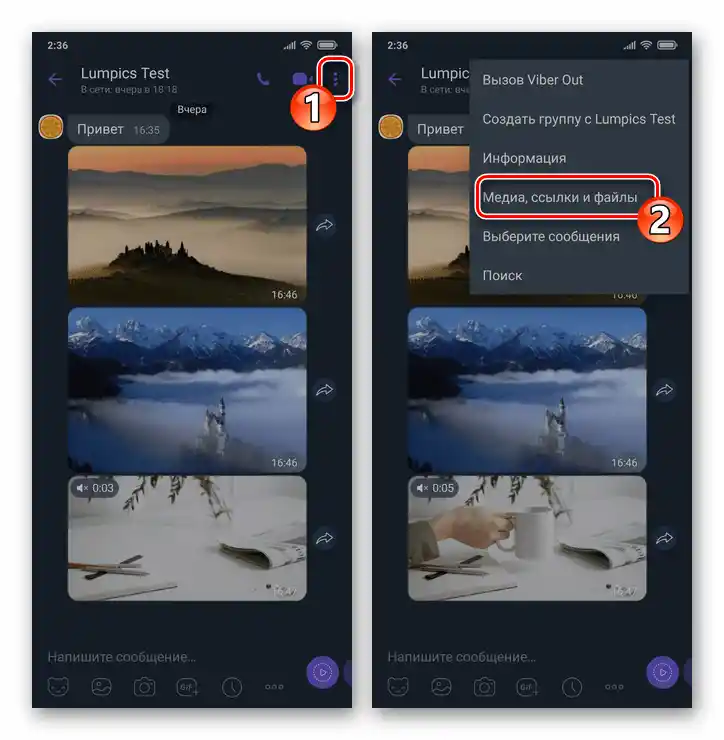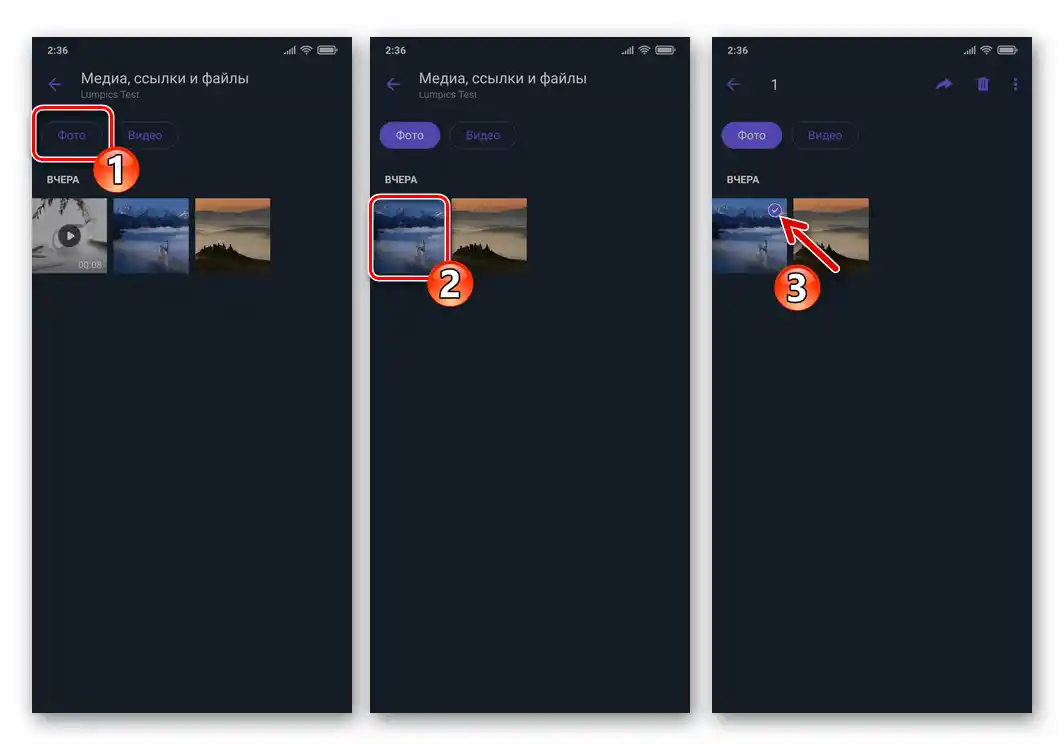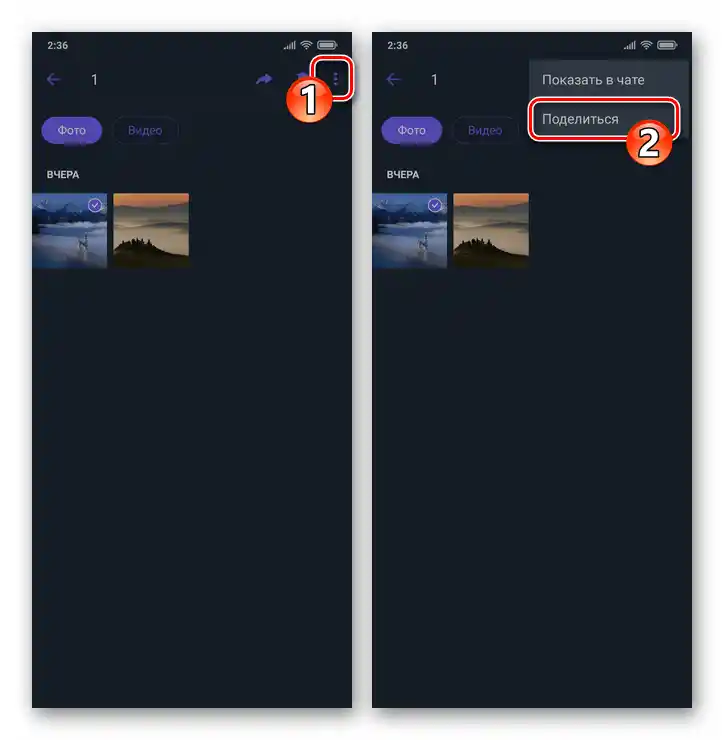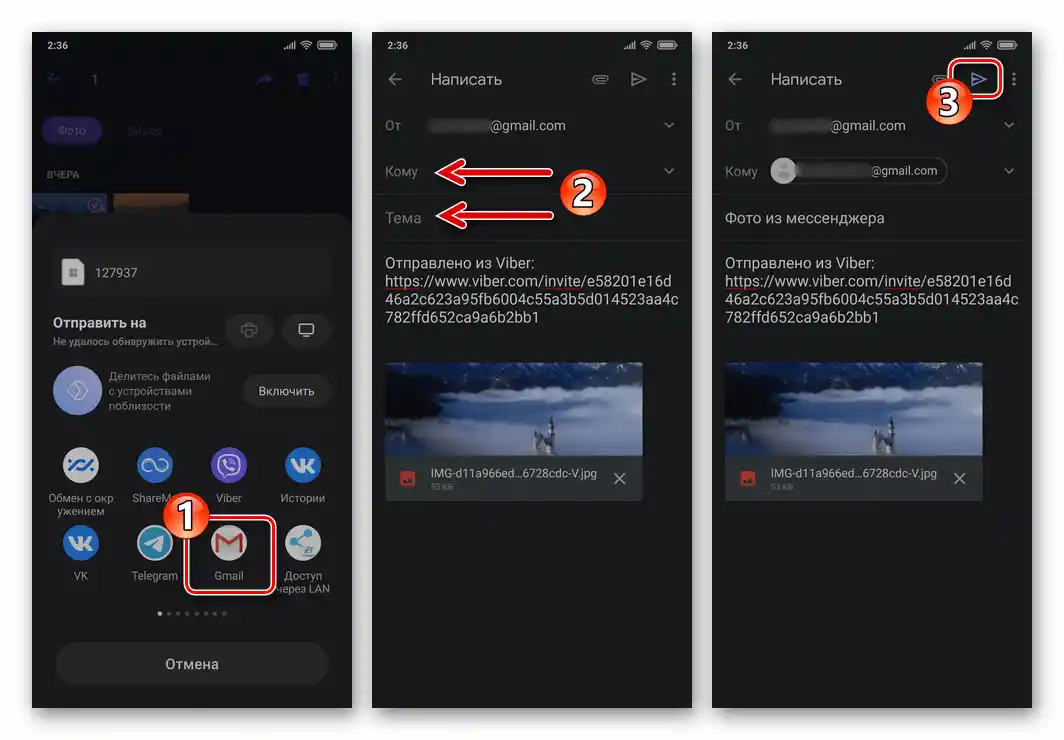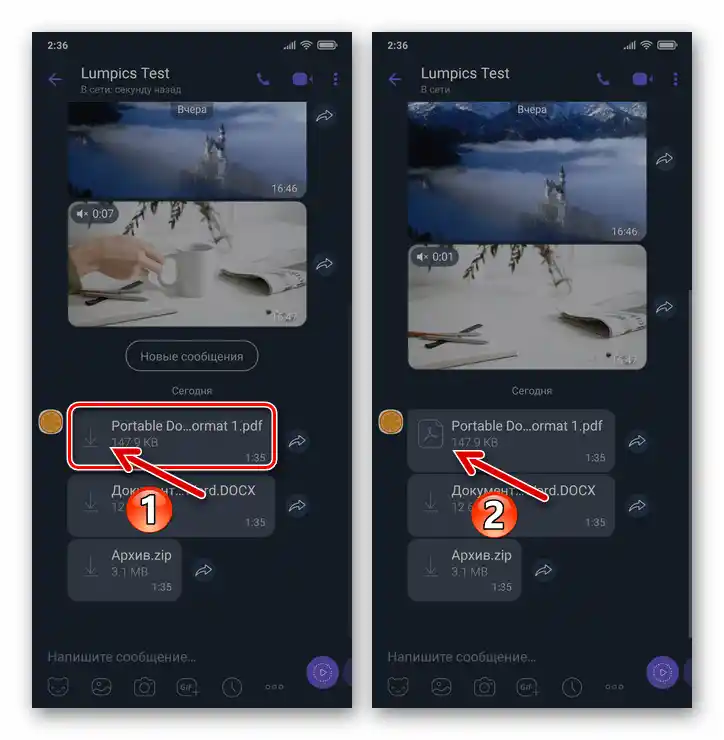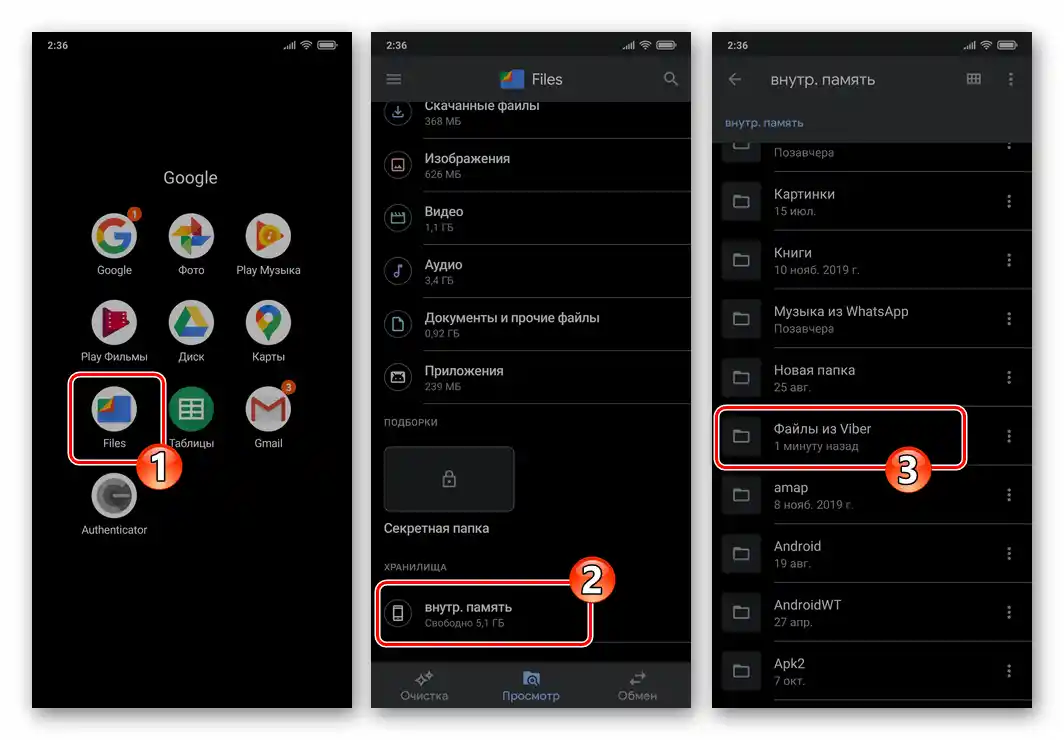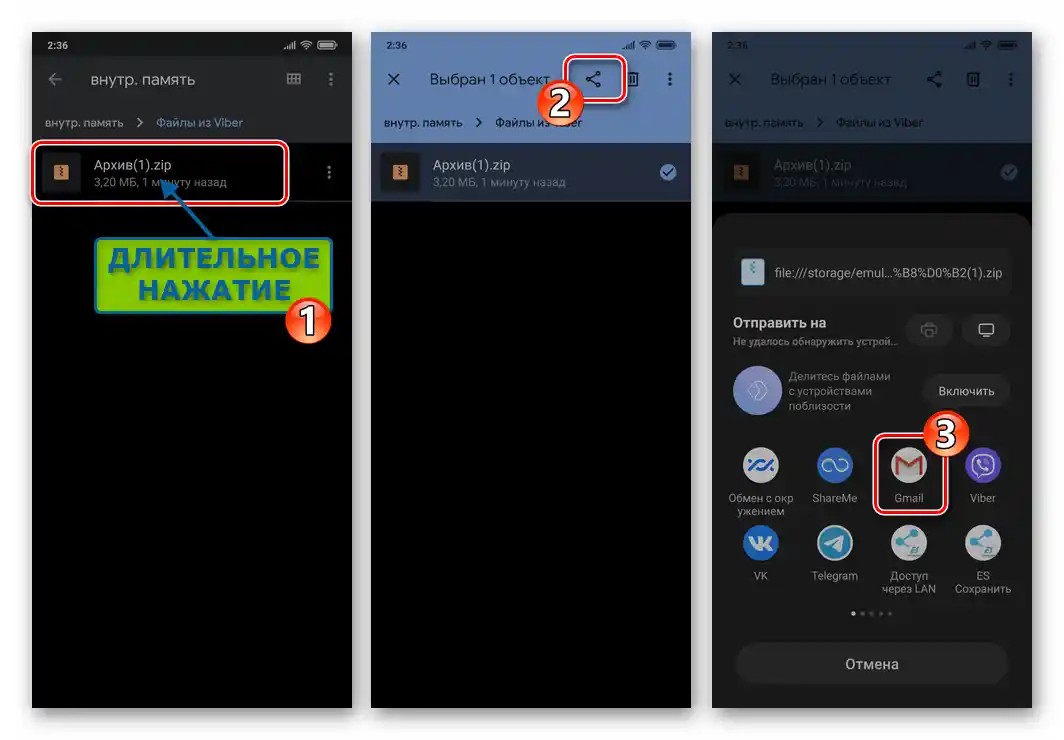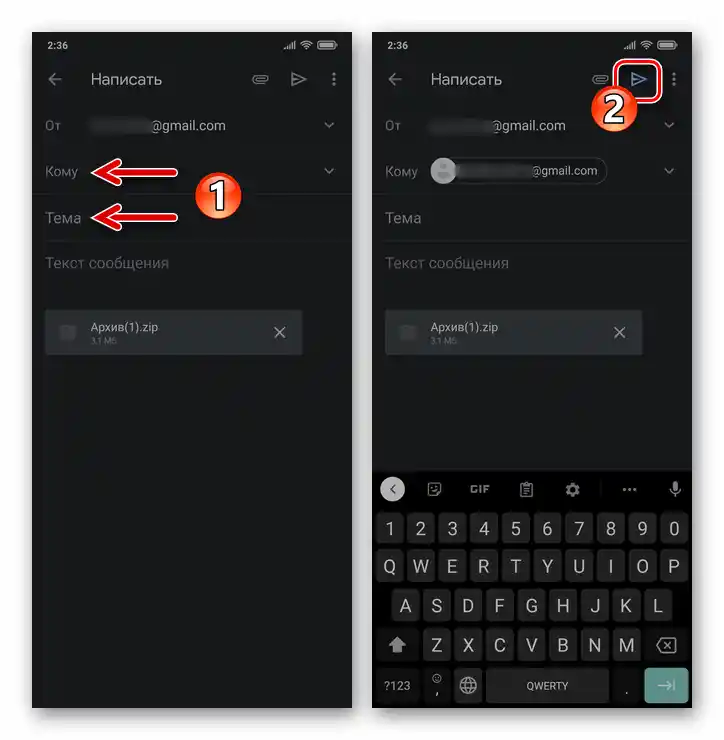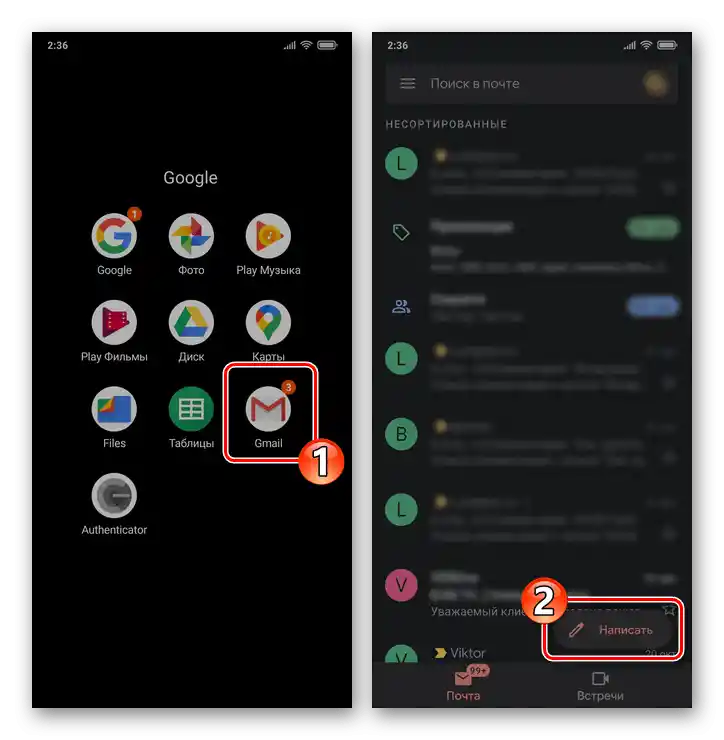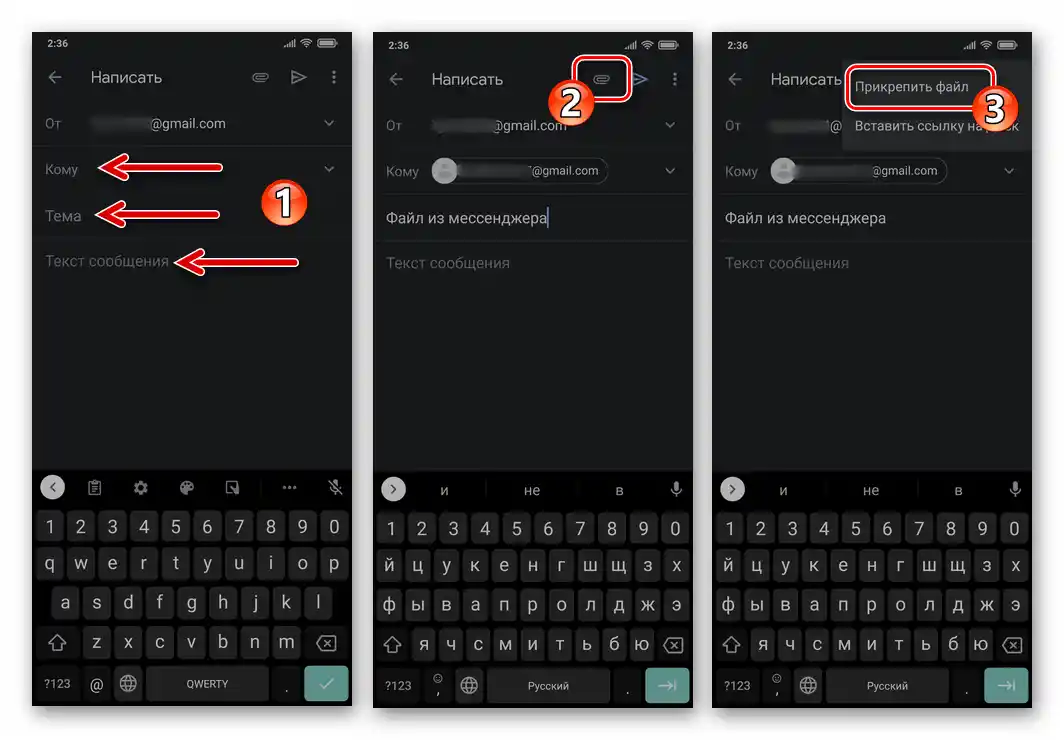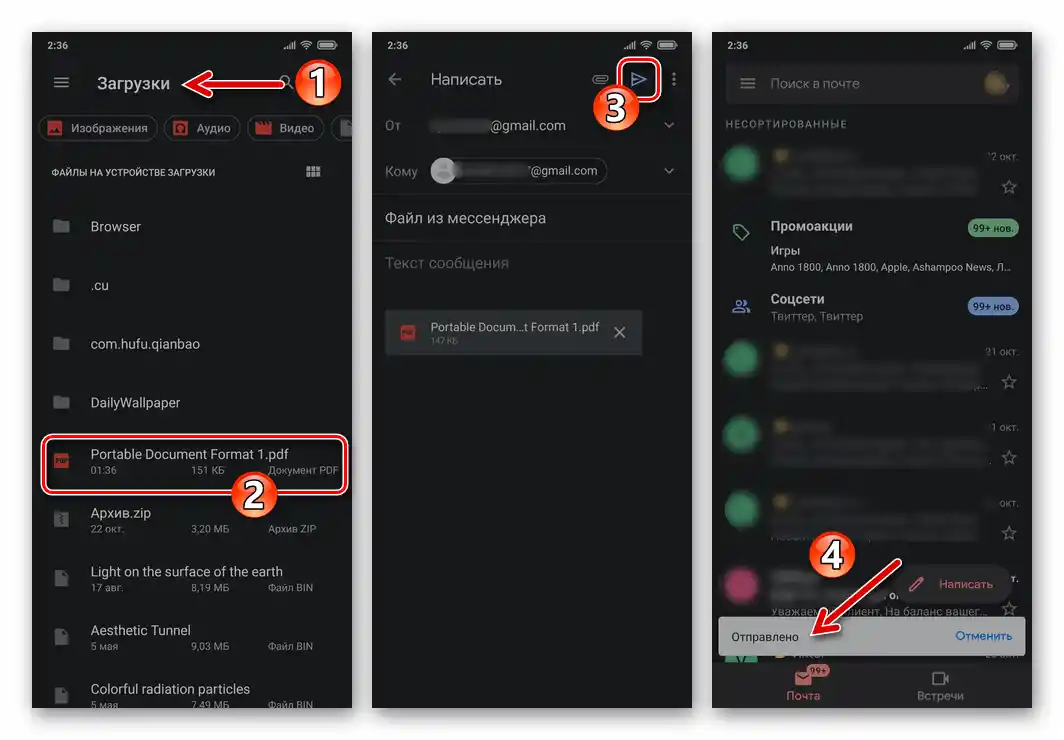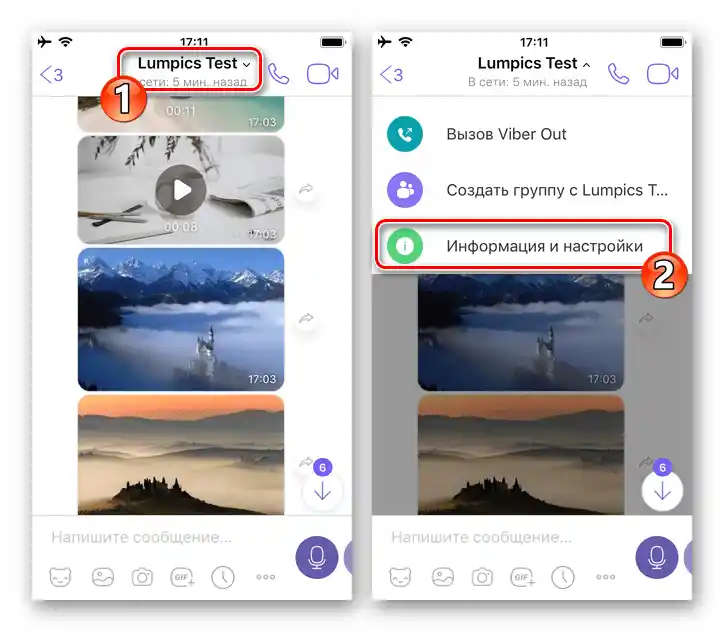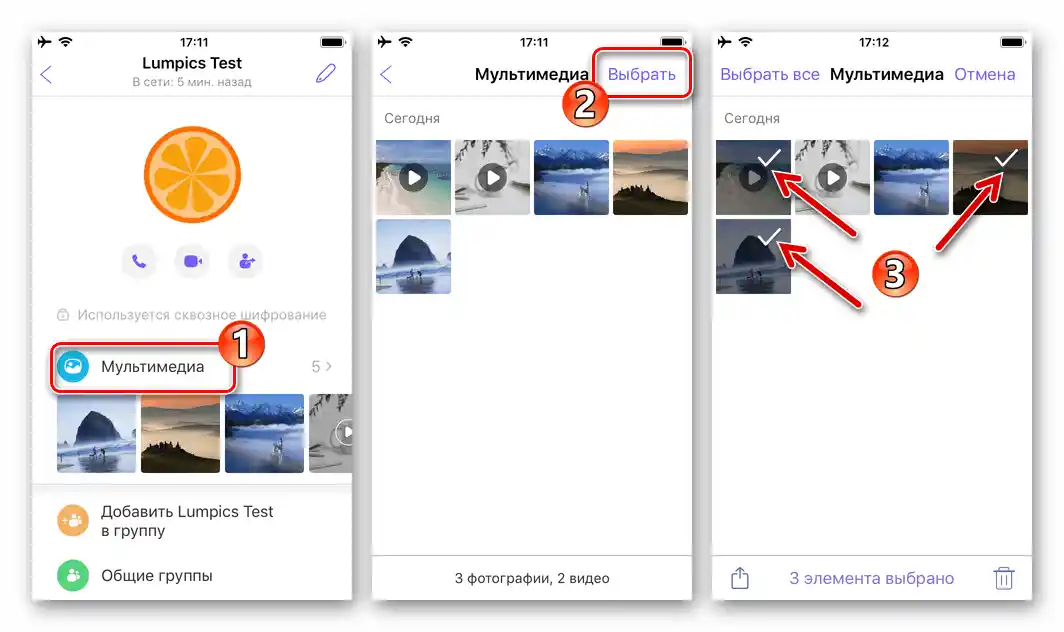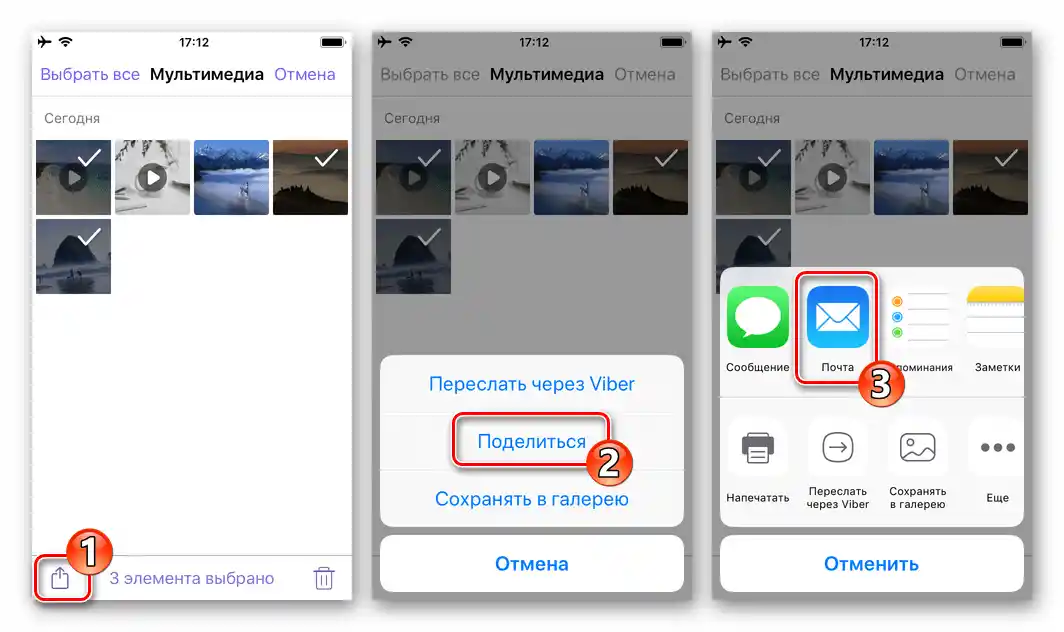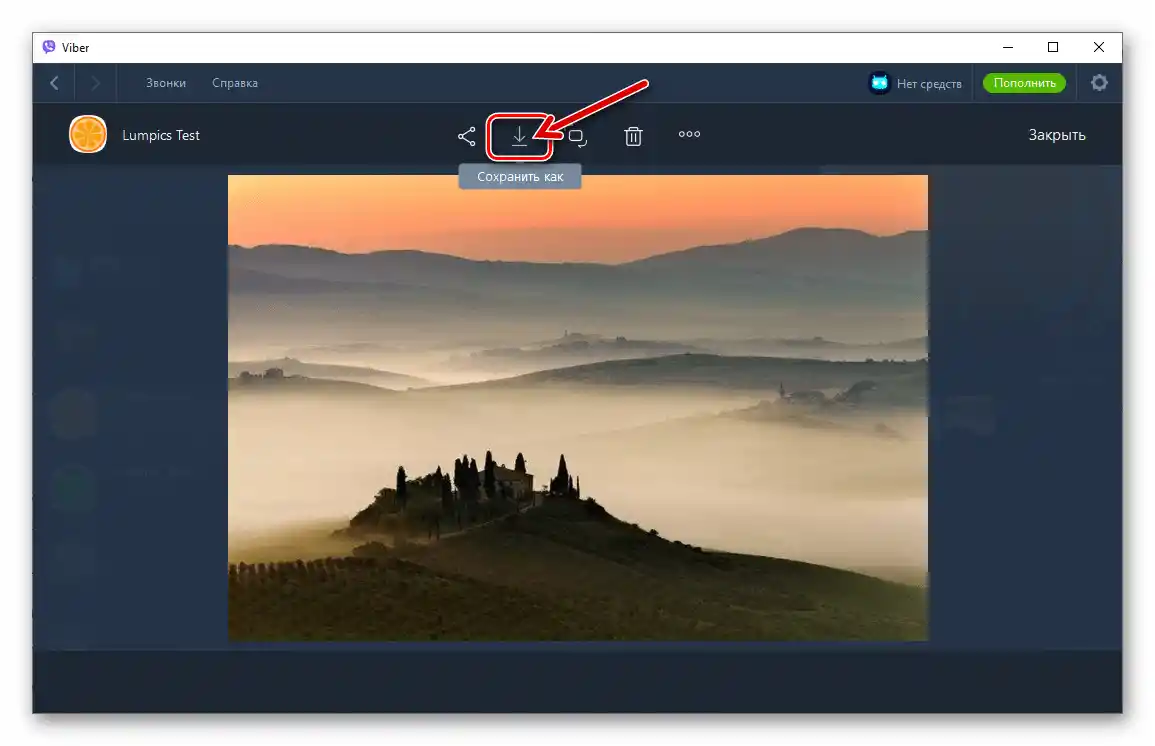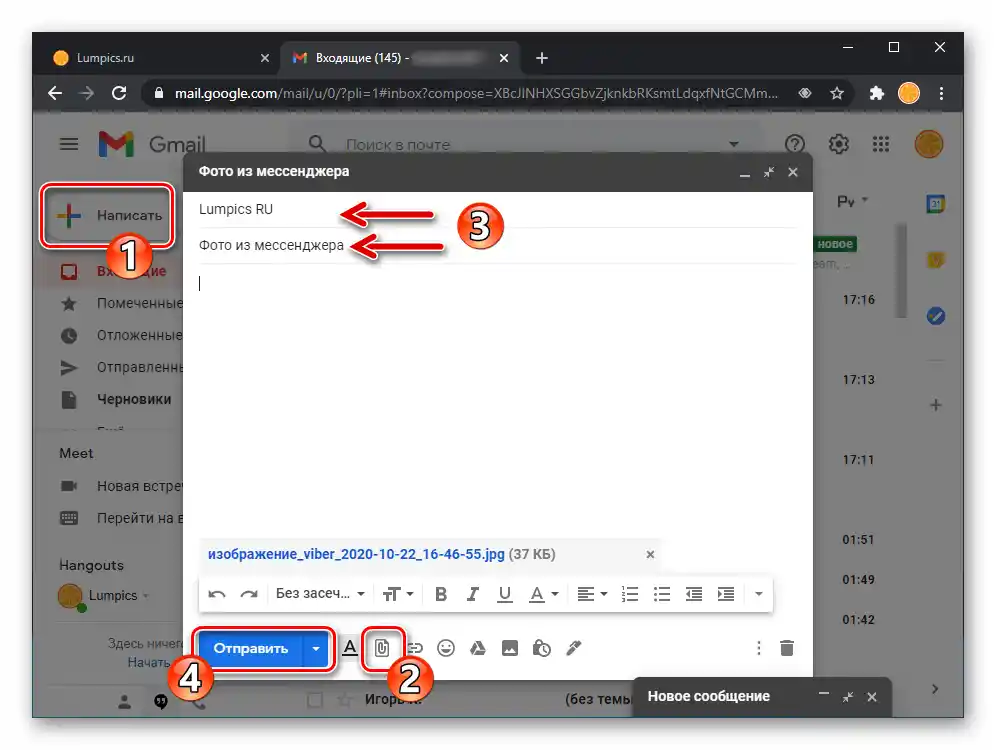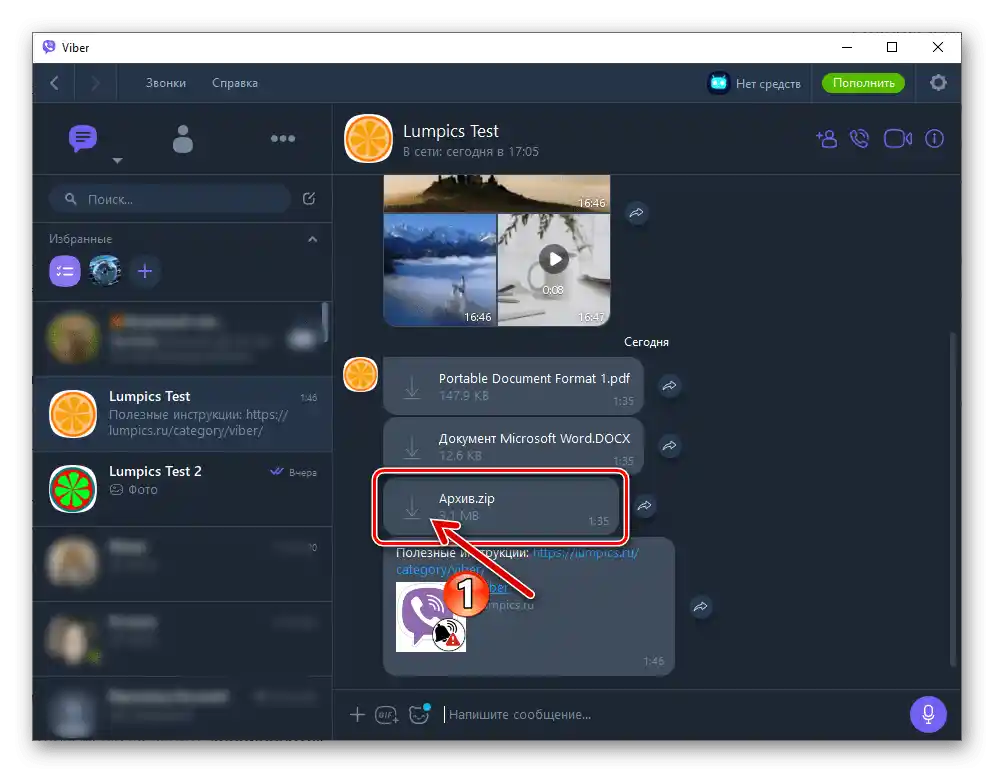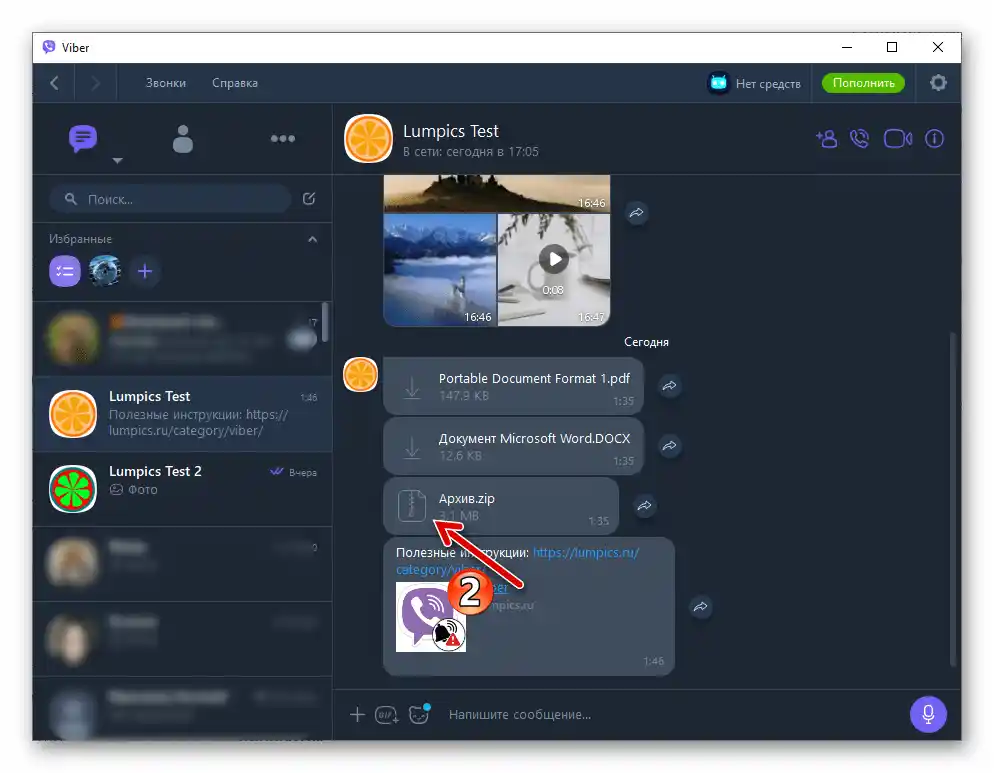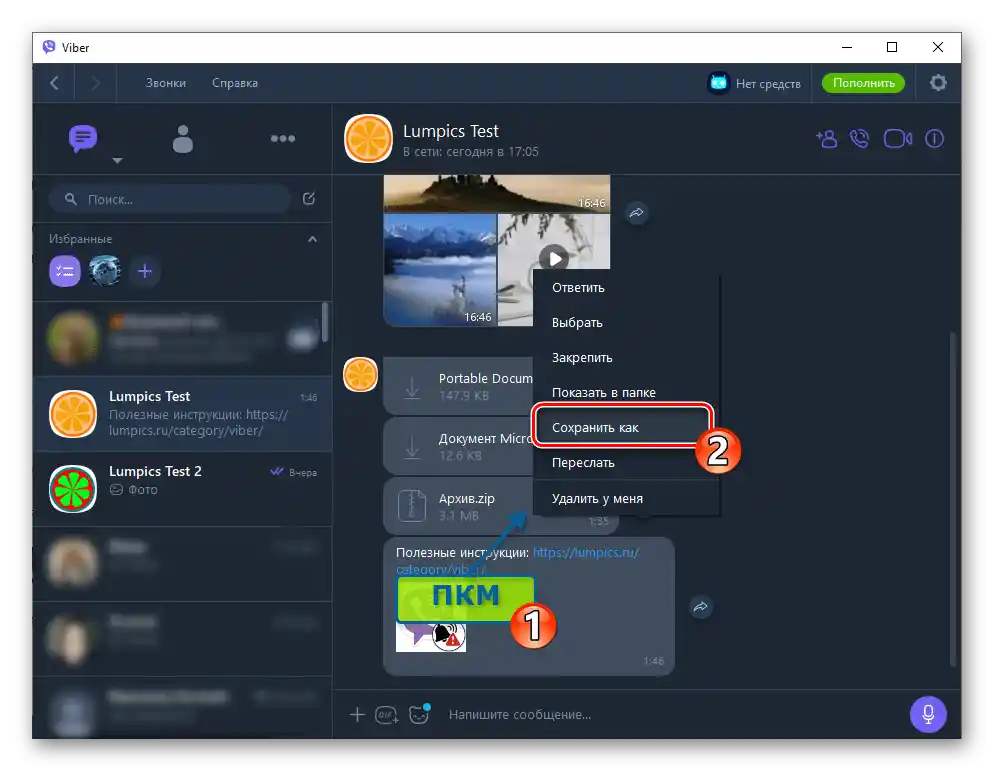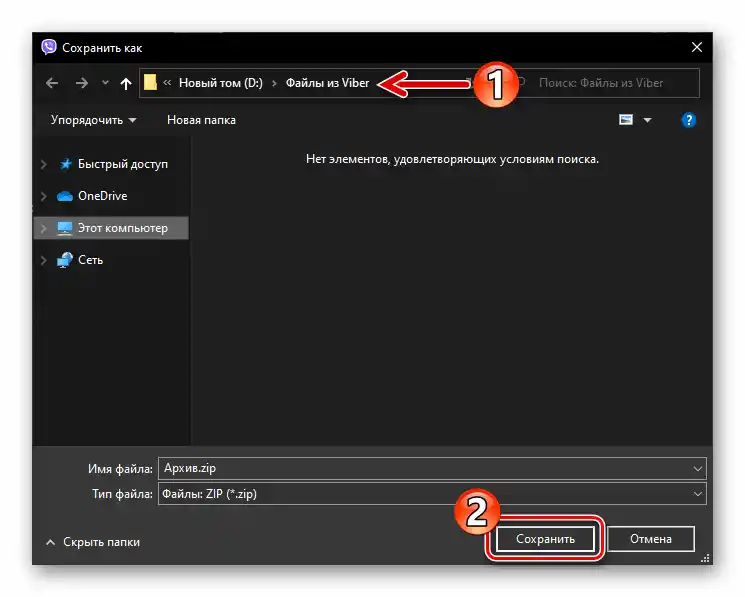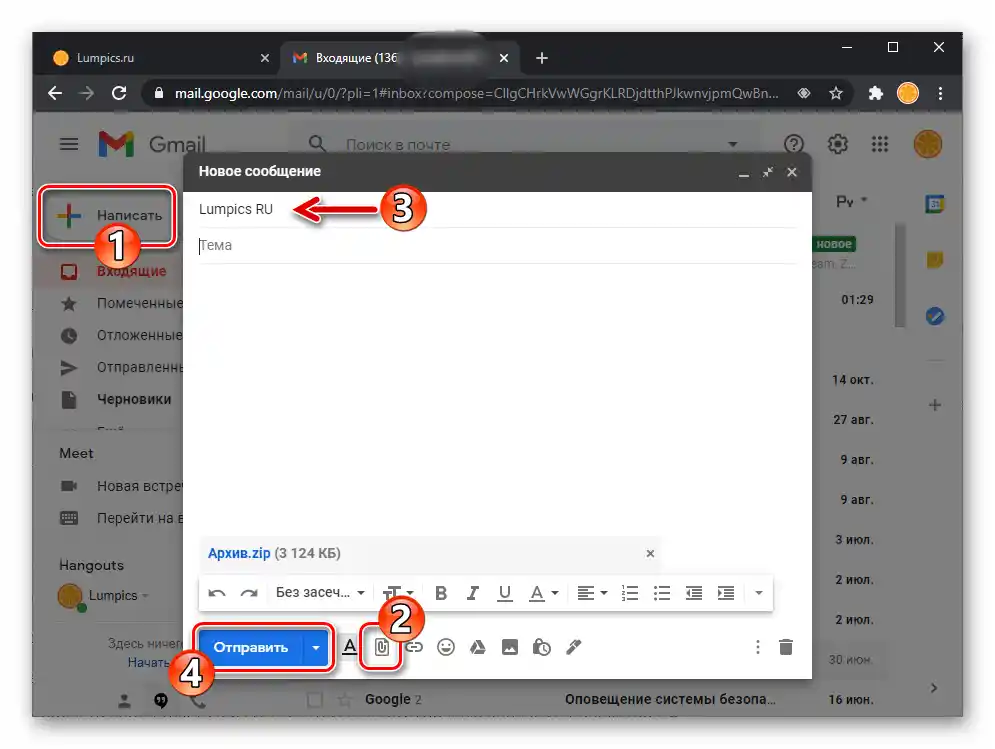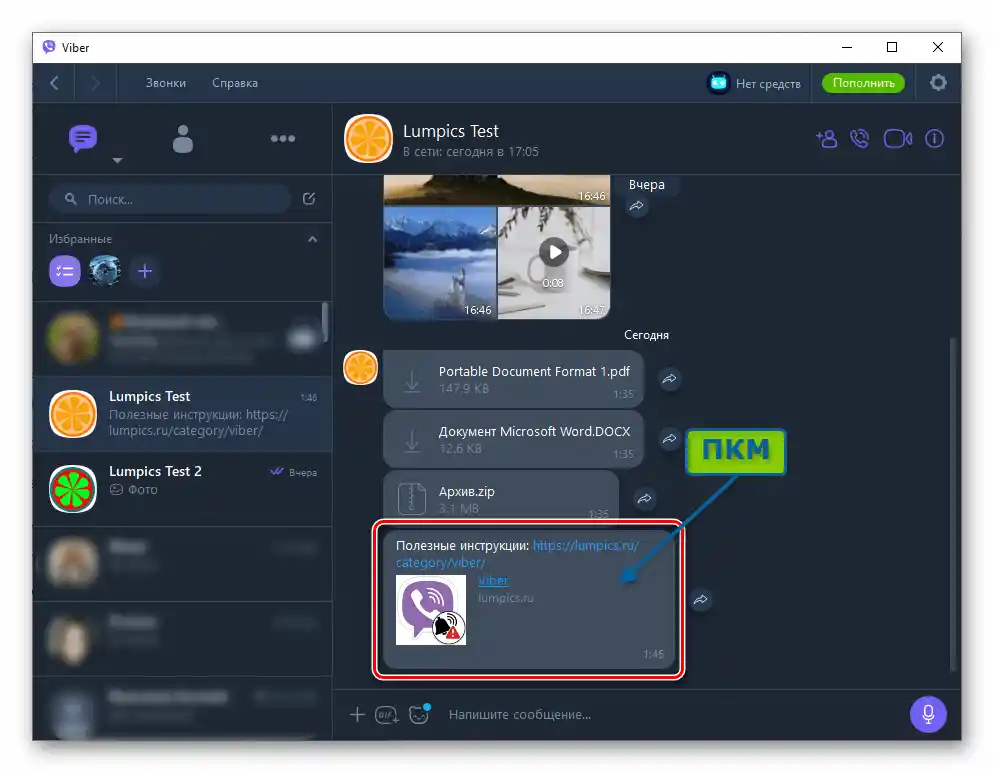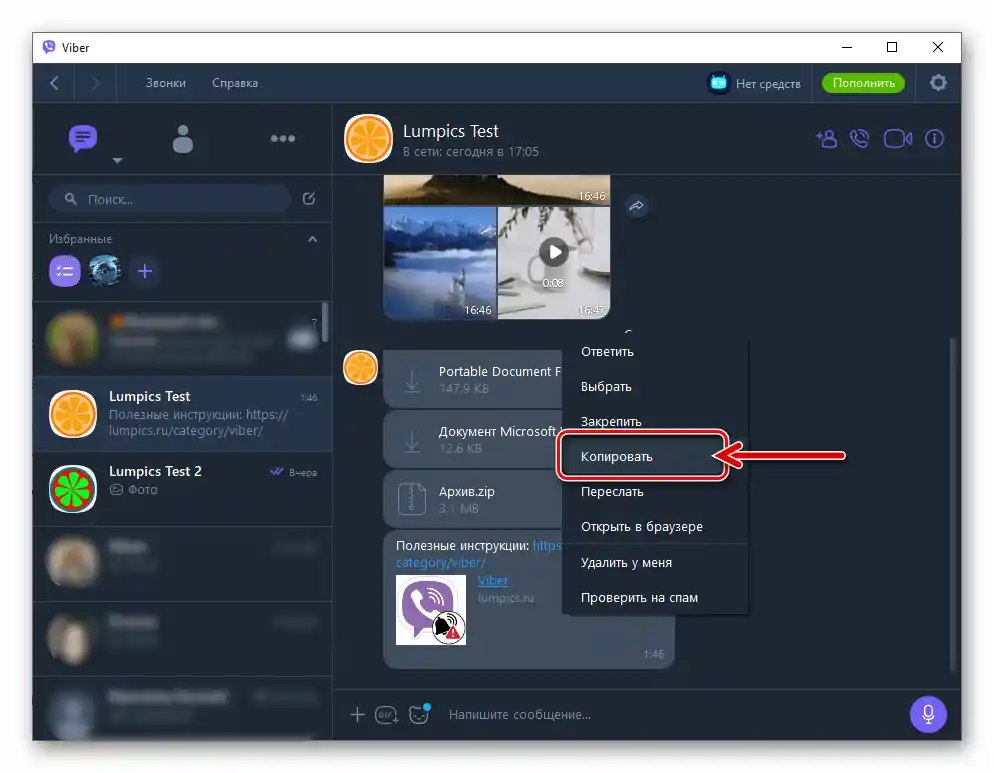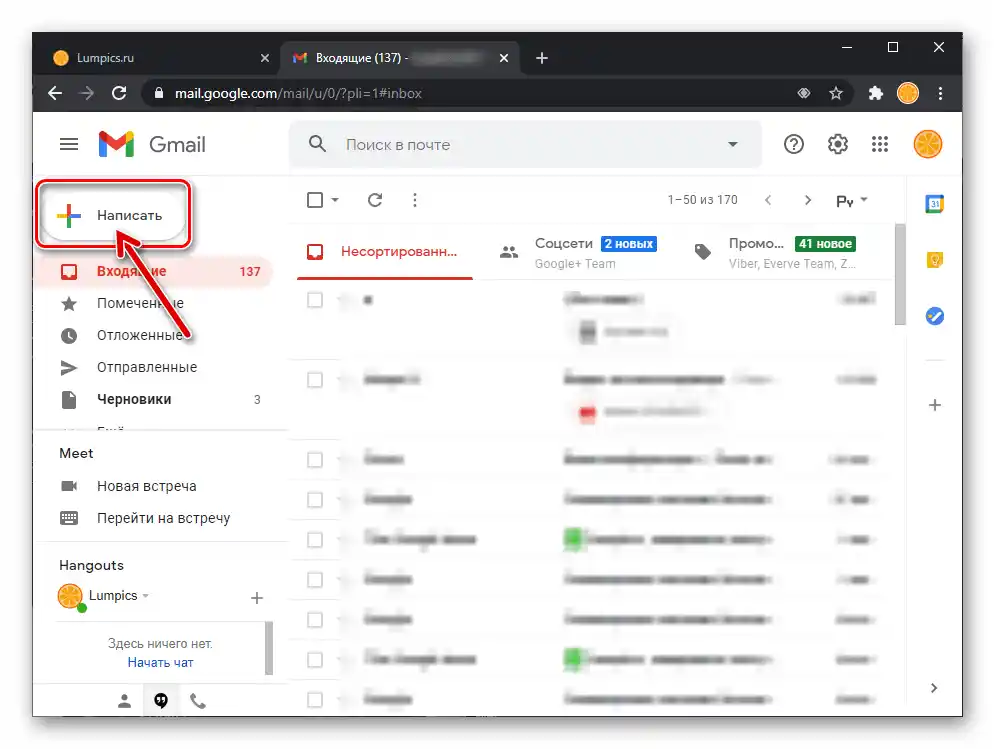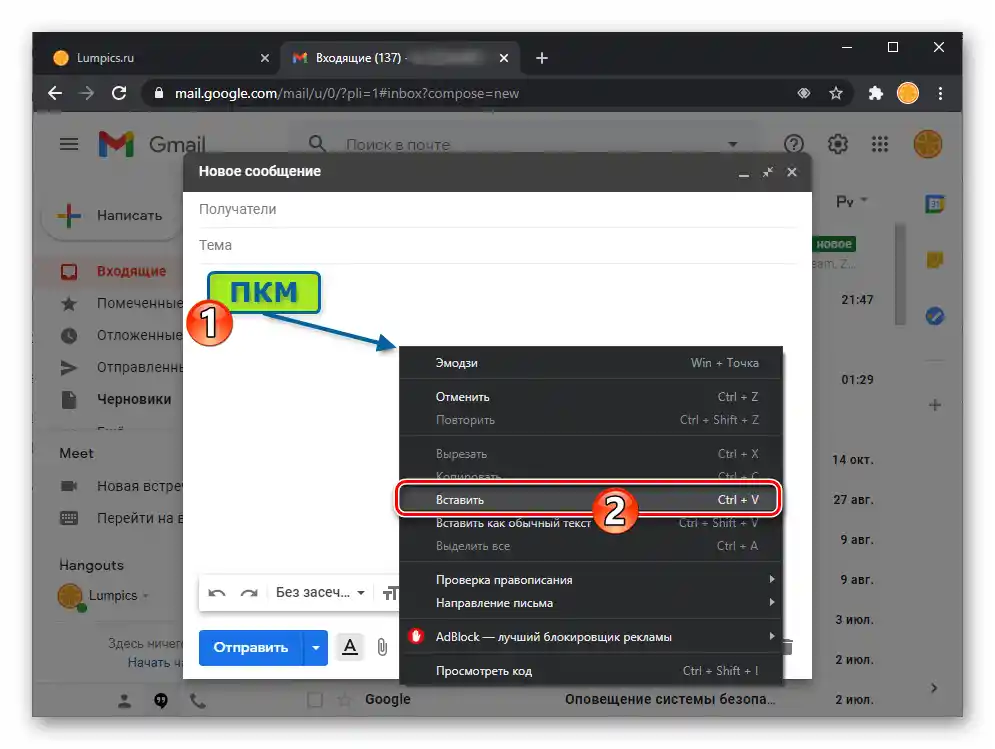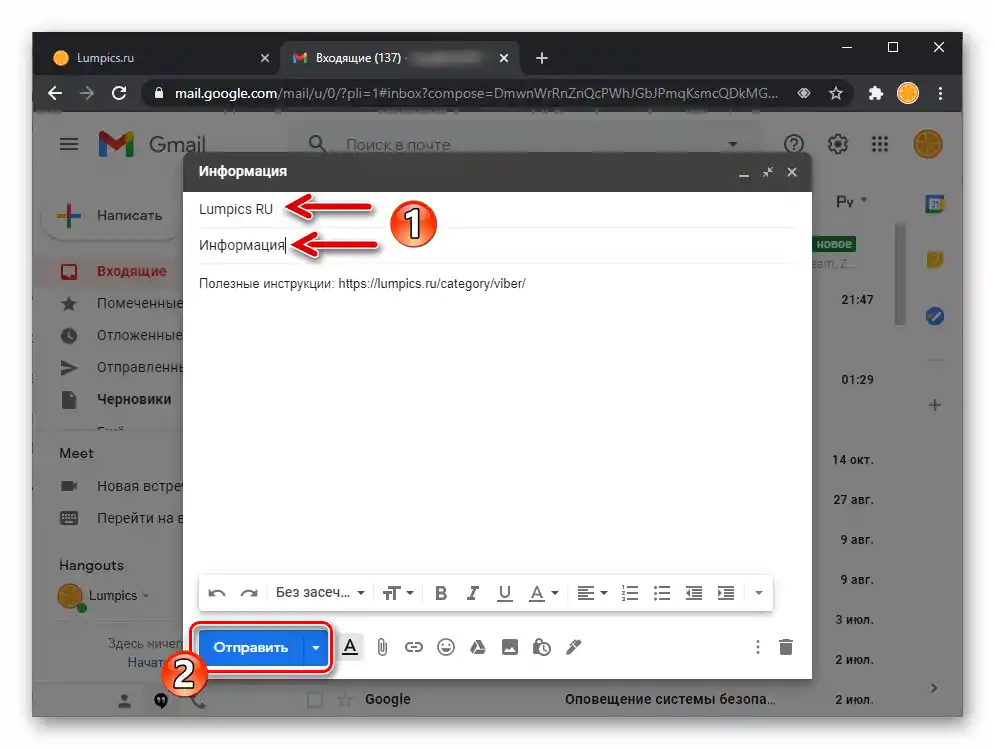Vsebina:
Prejeto in poslano preko Viberja informacijo v kontekstu reševanja naloge, navedene v naslovu članka, je treba razdeliti na tri vrste: fotografije/videoposnetke, datoteke drugih vrst in besedilo, vključno s povezavami. Za vsak od navedenih tipov podatkov pri njihovem pošiljanju iz sporočilnika po elektronski pošti velja poseben pristop, univerzalna rešitev ne obstaja.
Android
Za prenos informacij iz Viber za Android po elektronski pošti, ob upoštevanju njihove vrste, uporabite enega od spodaj predlaganih načinov. Upoštevajte, da učinkovita izvedba naslednjih treh navodil predpostavlja, da je na napravi nameščena katerakoli aplikacija za delo z elektronsko pošto.
Preberite tudi: E-poštni odjemalci za Android
Možnost 1: Fotografije in videoposnetki
Posredovanje fotografij in videoposnetkov iz Viberja na Android napravi, vključno s pošiljanjem po elektronski pošti, je najlažje izvesti z uporabo funkcije, integrirane v sporočilnik in operacijski sistem "Deli".
- Začnite z uporabo sporočilnika in pojdite v klepet, kjer se nahaja slika ali videoposnetek, ki ga želite poslati po elektronski pošti.
- Tapnite na območju multimedijskih sporočil, da preklopite v način celotnega zaslona.Nato kliknite na ikono "Deli", ki je na voljo na orodni vrstici nad območjem prikaza fotografij ali videoposnetkov. V primeru videa lahko tudi počakate, da se predvajanje konča, in tapnete "Deli" na prikazanem zaslonu.
- Po potrebi pomaknite vrstico ikon v pojavnem meniju "Pošlji", poiščite ikono vašega e-poštnega odjemalca in nanjo kliknite.
- Rezultat bo zagon aplikacije za e-pošto, ki bo prikazala sestavljeno sporočilo z priponko v obliki medijske datoteke, poslane iz Viberja. Vnesite naslovnika v polje "Komu", po želji označite "Zadevo" sporočila in nato kliknite na gumb "Pošlji". Na koncu bo e-poštno sporočilo s priponko v obliki grafične ali video datoteke dostavljeno v poštni predal naslovnika, vi pa se boste samodejno vrnili v sporočilnik.
- Dodatno. Če je korespondenca, ki vsebuje vsebino, poslano po e-pošti obsežna in je iskanje potrebne slike ali videa oteženo, uporabite "Galerijo medijev" sporočilnika:
- Odprite meni klepeta, tako da tapnete na tri navpično postavljene pike v zgornjem desnem kotu zaslona, ki prikazuje korespondenco. V seznamu možnosti tapnite "Mediji, povezave in datoteke".
- Omogočite prikaz izključno "Fotografij" ali "Videov", poiščite vsebino, ki jo želite poslati, in jo izberite z dolgotrajnim pritiskom na mini sliko.
- Tapnite na tri pike v zgornjem desnem kotu zaslona, nato kliknite "Deli".
- Izvedite korake št. 4-5 iz tega navodila.
![Viber za Android - klic menija klepeta, prehod v Medije, povezave in datoteke]()
![Viber za Android - izbira fotografij za pošiljanje po e-pošti v Galeriji medijskega sporočanja]()
![Viber za Android - klic možnosti Deli v Galeriji medijskih klepetov sporočilnika]()
![Viber za Android - pošiljanje fotografij iz Galerije medijev v sporočilu po elektronski pošti]()
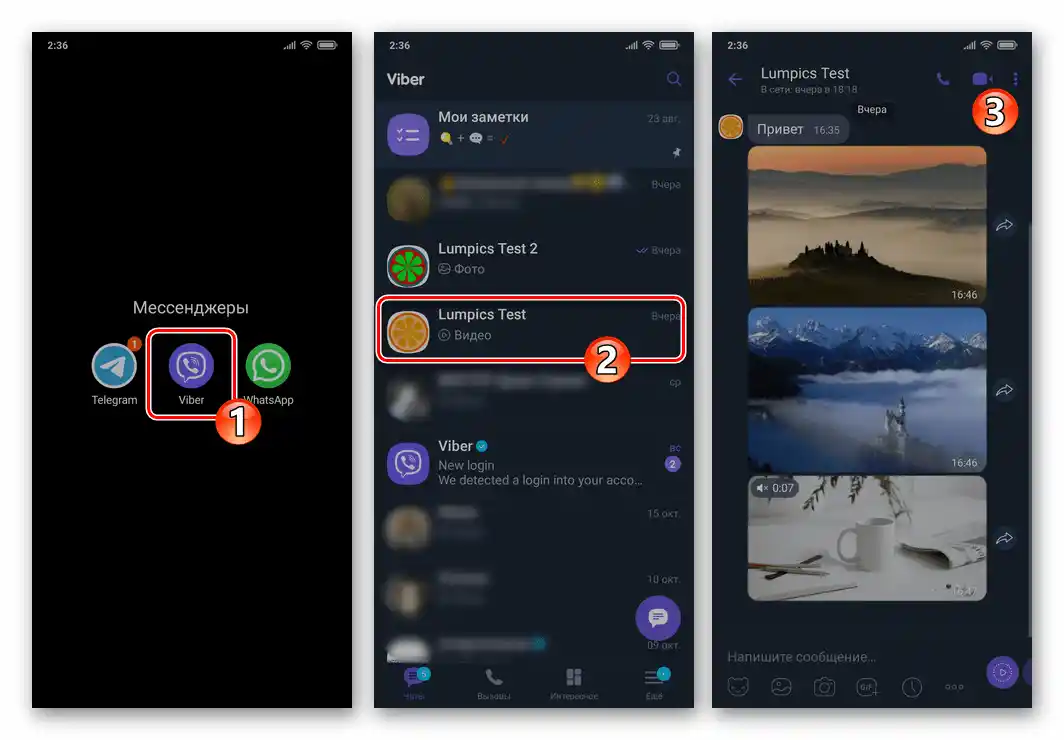
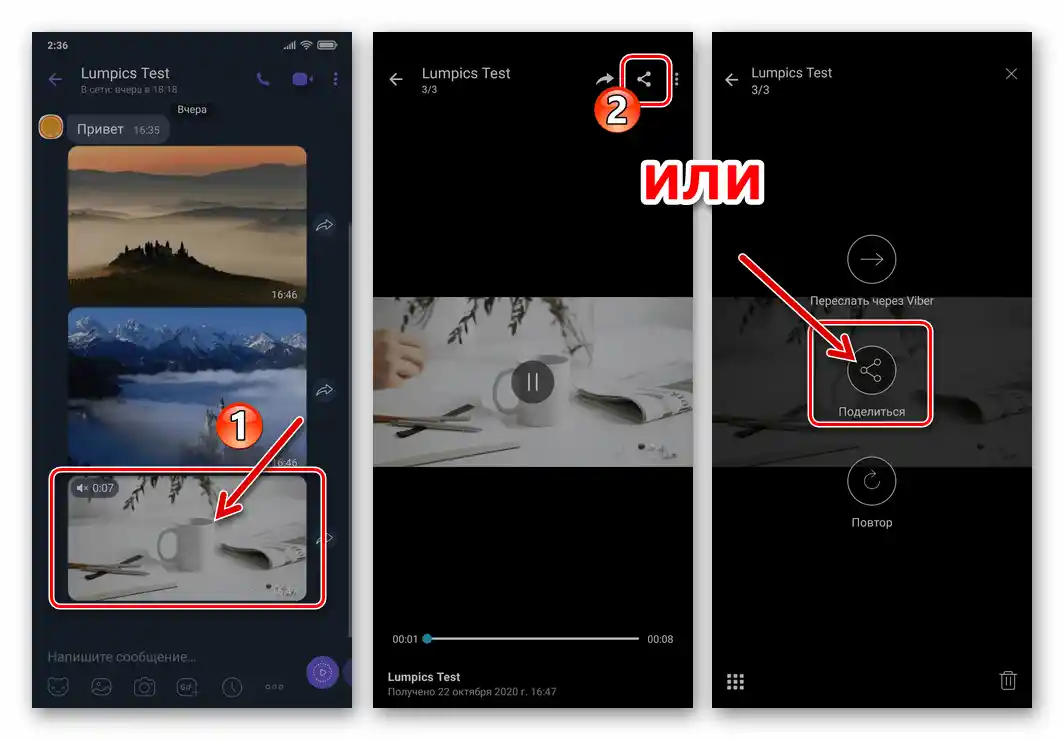
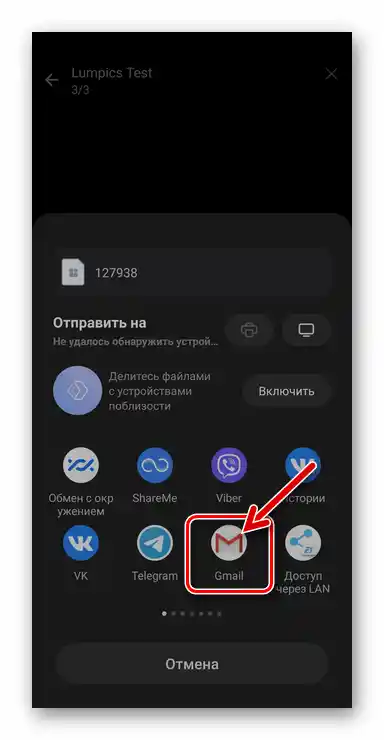
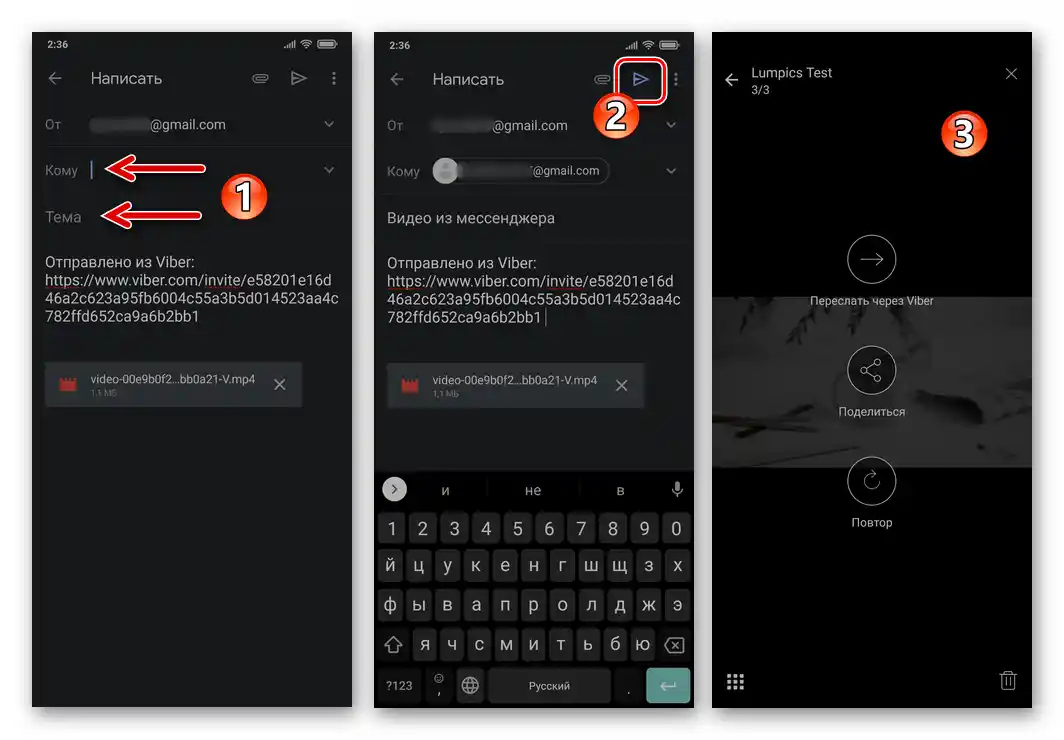
Možnost 2: Datoteke
Da bi poslali datoteko katere koli vrste iz Viberja za Android po e-pošti, jo je treba najprej shraniti v pomnilnik naprave.Po tem se bo pojavila možnost uporabe orodij za pošiljanje vseh datotečnih upravljalnikov in e-poštnih odjemalcev.
- V sporočilu aplikacije za sporočanje odprite pogovor s datoteko, poslana po elektronski pošti, in jo naložite v pomnilnik naprave, pri čemer delujte na dva načina:
- Dotaknite se puščice, usmerjene navzdol, v območju sporočila z datoteko levo od njenega imena. Počakajte, da se prenos konča — ikona, ki ga je sprožila, bo izginila, prenesena datoteka pa se bo pojavila v sistemski mapi "Prenosi" naprave ("Download" v korenu notranjega pomnilnika ali odstranljivega medija).
- Z dolgotrajnim pritiskom na območje sporočila, ki vsebuje datoteko, prikličite meni možnosti in se dotaknite "Shrani v mapo". Izberite iz obstoječih map v pomnilniku naprave katalog, kamor bodo shranjeni podatki, in se dotaknite kljukice v zgornjem desnem kotu zaslona.
![Viber za Android - shranjevanje prejetih datotek v klepetu v mapo Prenosi]()
- Po prenosu datoteke iz aplikacije za sporočanje v pomnilnik naprave Android lahko za reševanje obravnavane naloge izberete eno od dveh poti:
- Odprite kateri koli datotečni upravljalnik za Android (v tem primeru — Google Files), pojdite v izbrano mapo, ki ste jo določili v prejšnjem koraku navodil.
![Viber za Android - Zagon upravitelja datotek, prehod v mapo s prenesenimi datotekami iz sporočilnika]()
Z dolgotrajnim pritiskom na ime ali ikono pošiljane datoteke jo označite, nato tapnite na postalo dostopno ikono "Deli". V tako priklicani plošči "Pošlji na" poiščite svoj e-poštni odjemalec in se dotaknite njegove ikone.
![Viber za Android - Izbira datoteke iz spomina naprave iz sporočilnika za pošiljanje po elektronski pošti]()
Izpolnite polja "Komu" in "Tema" v e-poštnem programu, ki je že oblikoval sporočilo z priloženo datoteko, po želji napišite spremljajoče besedilo, nato pritisnite "Pošlji".
- Zaženite svojo najljubšo aplikacijo za delo z elektronsko pošto (v tem primeru – Gmail za Android), pritisnite na element v vmesniku, ki sproži ustvarjanje novega sporočila.
![Viber za Android - Zagon e-poštnega odjemalca, ustvarjanje novega sporočila]()
V ustrezna polja vnesite naslov prejemnika in temo sporočila. Nato pritisnite na gumb "Spenjač", izberite "Priloži datoteko".
![Viber za Android - pripenjanje prejetega datoteke iz sporočilnika k elektronskemu sporočilu]()
Pojdite po poti, kjer je v pomnilniku naprave shranjena datoteka, prenesena iz Viberja, in se dotaknite njenega imena ali ikone.Izvedite pošiljanje e-pošte z priponko, tako da tapnete na gumb, ki jo zažene v e-poštnem programu.
![Viber za Android - pripenjanje prenesenega datoteke iz sporočilnika k elektronskemu sporočilu, pošiljanje email]()
![Viber za Android - pošiljanje datoteke, prenesene iz sporočilnika, po elektronski pošti]()
- Odprite kateri koli datotečni upravljalnik za Android (v tem primeru — Google Files), pojdite v izbrano mapo, ki ste jo določili v prejšnjem koraku navodil.
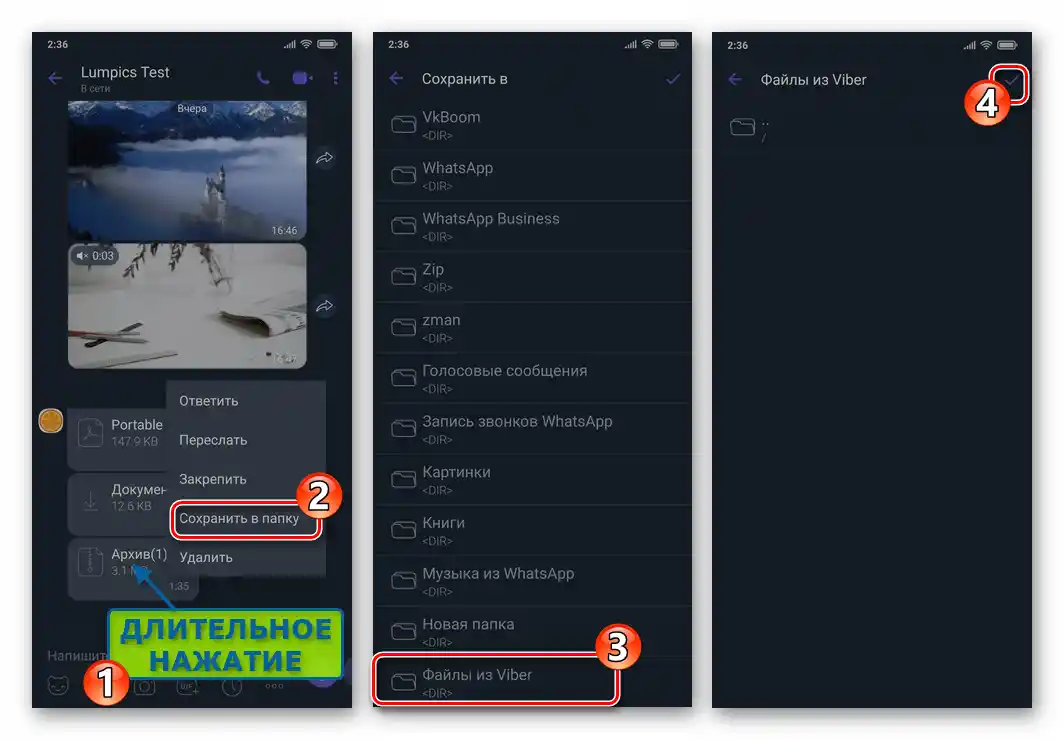
Možnost 3: Besedila sporočil in povezave
Ker razvijalci Viberja niso predvideli nobenih sredstev za izvlečenje "običajnih" sporočil z namenom njihovega pošiljanja izven storitve, da bi prenesli besedilo in povezave iz sporočilnika po e-pošti, ne ostane drugega, kot da podatke ročno kopirate in jih nato prilepite v telo elektronskega sporočila.
- Odprite pogovor, ki vsebuje besedilne podatke, ki jih želite poslati po e-pošti, v sporočilniku, poiščite ciljno sporočilo in dolgo pritisnite na zasedeno območje.
- V odprtem meniju tapnite "Kopirati". Tako bo informacija iz sporočila v Viberju kopirana v odložišče Android, nato pa je treba sporočilnik zapreti ali minimizirati.
- Zaženite e-poštnega odjemalca in ustvarite novo sporočilo.Dolgo pritisnite na še prazno telo e-pošte, da odprete meni in izberete "Vstavi".
- Zaključni koraki za pošiljanje besedilnih informacij iz sporočilnika po elektronski pošti so standardni za vsa sporočila – vnesite naslov prejemnikovega e-poštnega predala in temo v ustrezna polja, dopolnite/spreminite besedilo sporočila, če je to potrebno, in pritisnite "Pošlji".
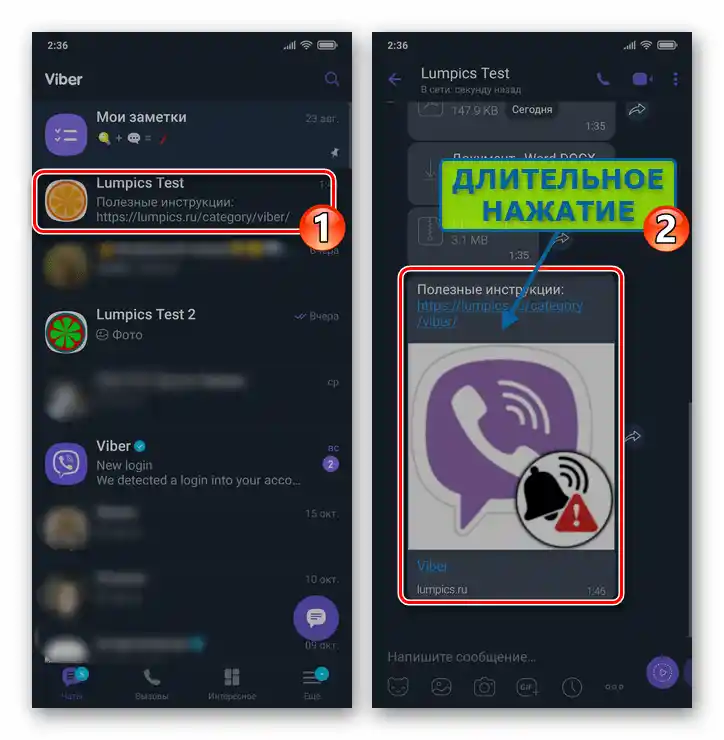
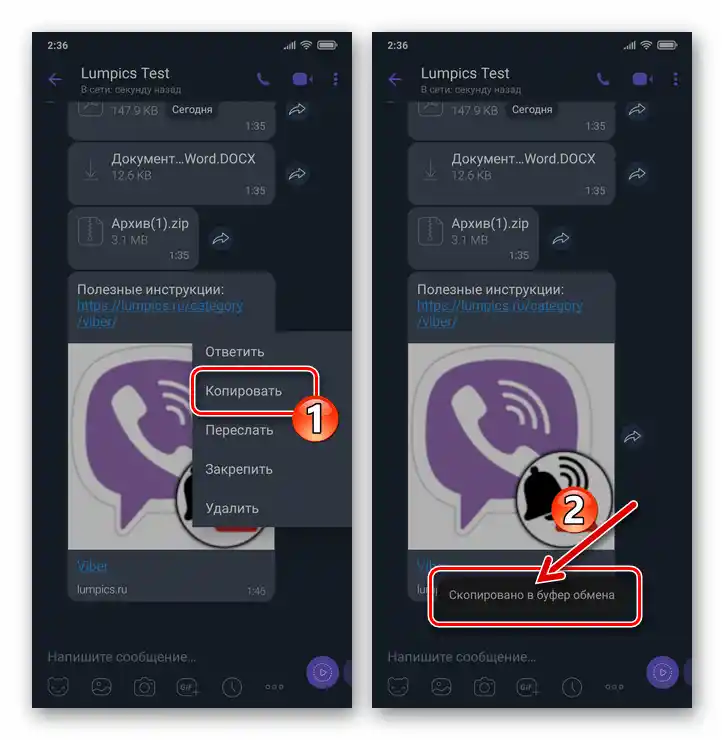
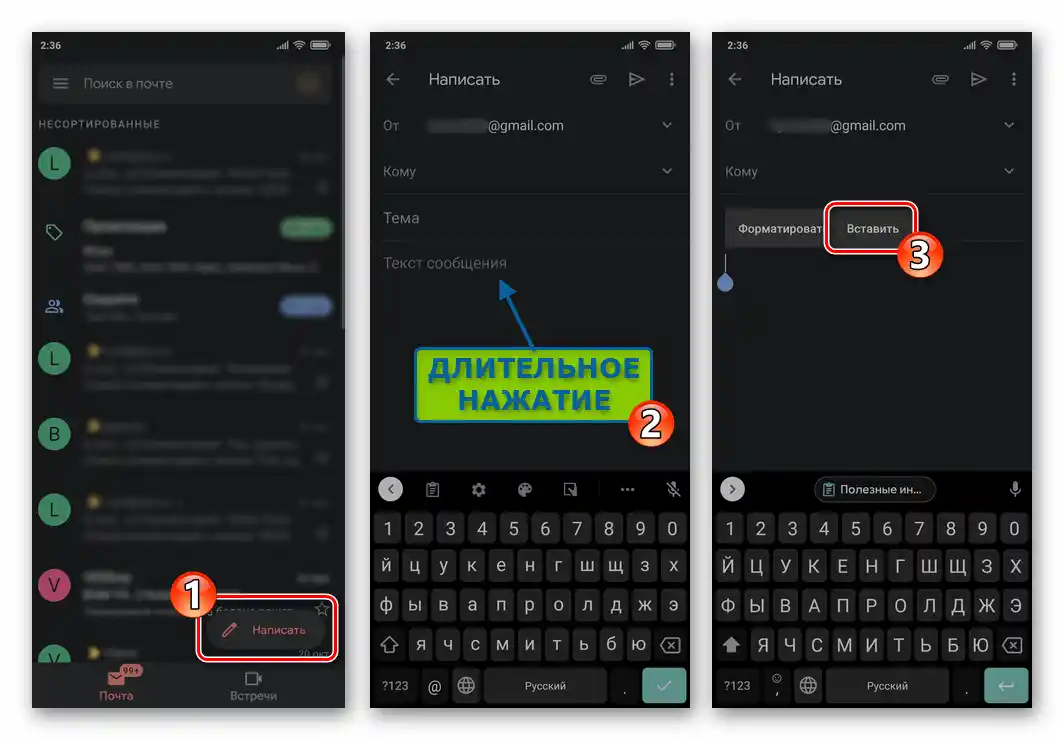
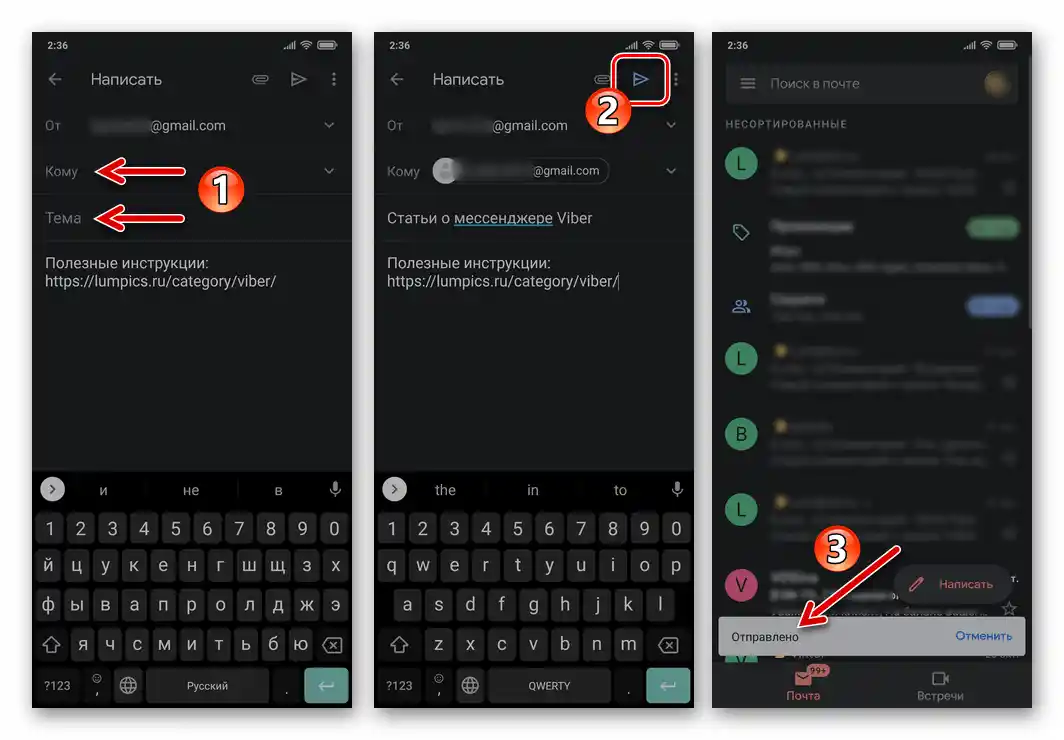
Dodatno. V primeru, da želite po e-pošti poslati celotno sporočilo, oblikovano v Viberju za Android, lahko uporabite skrito funkcijo sporočilnika, ki omogoča rešitev te naloge dobesedno v treh dotikih na zaslonu naprave.
Več informacij: Funkcija pošiljanja arhiva sporočil iz Viberja za Android po e-pošti
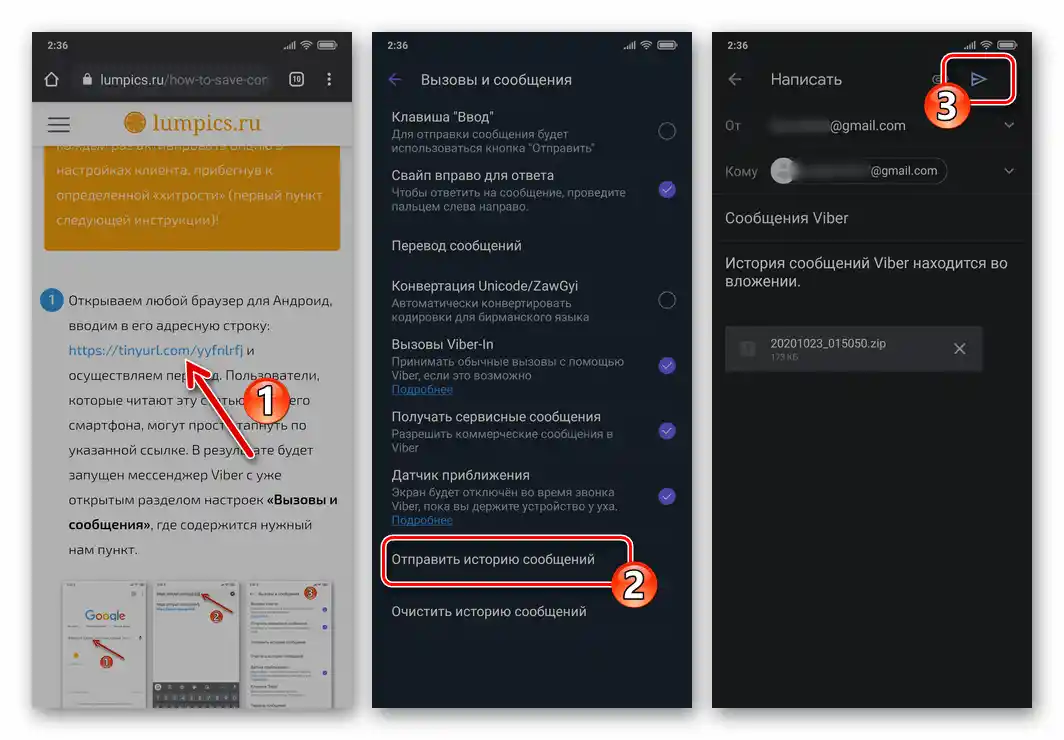
iOS
Da bi učinkovito pošiljali različne podatke iz obravnavanega sporočilnika po elektronski pošti, so uporabniki programa Viber za iPhone prisiljeni uporabljati različne metode, pri čemer izberejo ustrezno glede na vrsto prenesenih informacij.
Možnost 1: Fotografije in videoposnetki
Prejete slike in videoposnetke preko Viberja za iOS je najlažje poslati po e-pošti, tako da uporabite funkcijo "Deli" v operacijskem sistemu.
- Odprite sporočilnik in pojdite v klepet, kjer je slika ali video. Tapnite na predogled vsebine v sporočilu, da preklopite v način celotnega zaslona.
- Tapnite na element v obliki kocke s puščico, ki se nahaja v levem spodnjem kotu zaslona, nato izberite "Deli" v prikazanem meniju. Če pošiljate video, lahko tudi počakate, da se predvajanje konča – program vam bo ponudil "Deli" videoposnetek.
- V prikazanem meniju razpoložljivih sredstev za pošiljanje medijskih datotek pritisnite "Pošta" ali izberite svoj najljubši e-poštni odjemalec za iOS od zunanjih razvijalcev.Kot rezultat se bo zagnala aplikacija za delo z e-pošto, kjer že obstaja prazno, a z priloženo datoteko, sporočilo.
- Vnesite e-poštni naslov prejemnika in temo sporočila v ustrezna polja, tapnite "Pošlji".
- Dodatno. Če ne morete hitro najti potrebnih videoposnetkov ali slik za pošiljanje po e-pošti v sporočilu, prav tako pa, ko morate hkrati poslati več datotek navedenih tipov, uporabite "Medijska galerija":
- Brez izhoda iz klepeta s vsebino tapnite naslov (ime sogovornika). V pojavnem meniju izberite "Informacije in nastavitve".
- Tapnite na naslovno območje s sličicami fotografij in videoposnetkov iz klepeta z napisom "Multimedija", nato "Izberi" na vrhu naslednjega zaslona desno, in nato, tapkajoč po predogledih fotografij in videoposnetkov, označite tiste, ki jih pošiljate.
- Tapnite na gumb v obliki kocke s puščico, ki se nahaja spodaj desno, izberite "Deli" v prikazanem meniju. Nato ravnajte, kot je predlagano v točkah št. 3-4 tega navodila.
![Viber za iPhone - Klic meni za klepet - Informacije in nastavitve]()
![Viber za iPhone - izbira več fotografij in videoposnetkov iz klepeta za pošiljanje po elektronski pošti]()
![Viber za iPhone - pošiljanje fotografij in videoposnetkov iz Galerije medijskega sporočanja po e-pošti]()
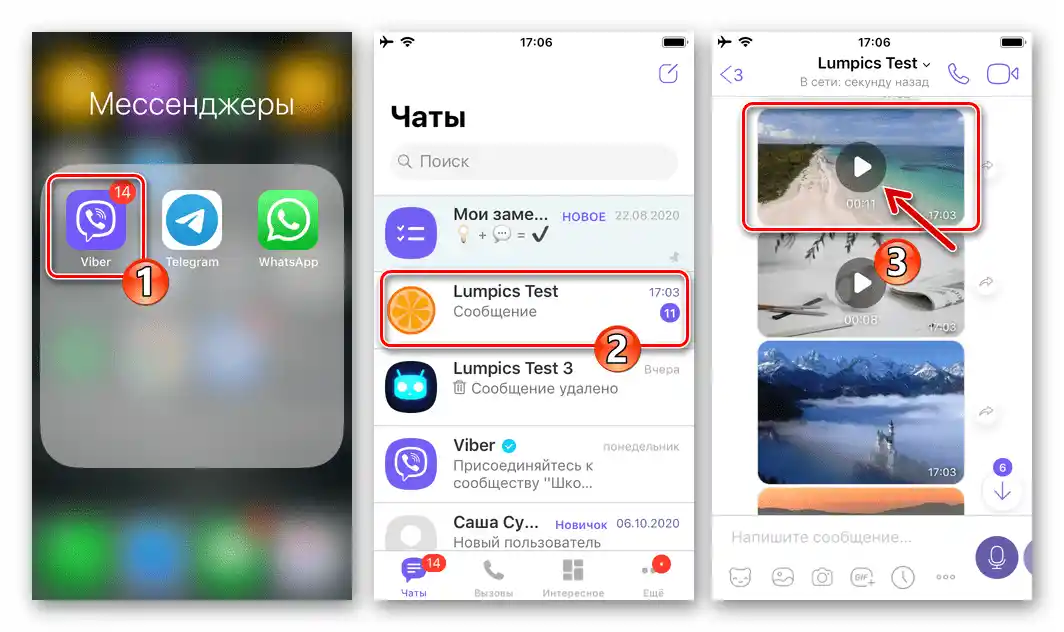
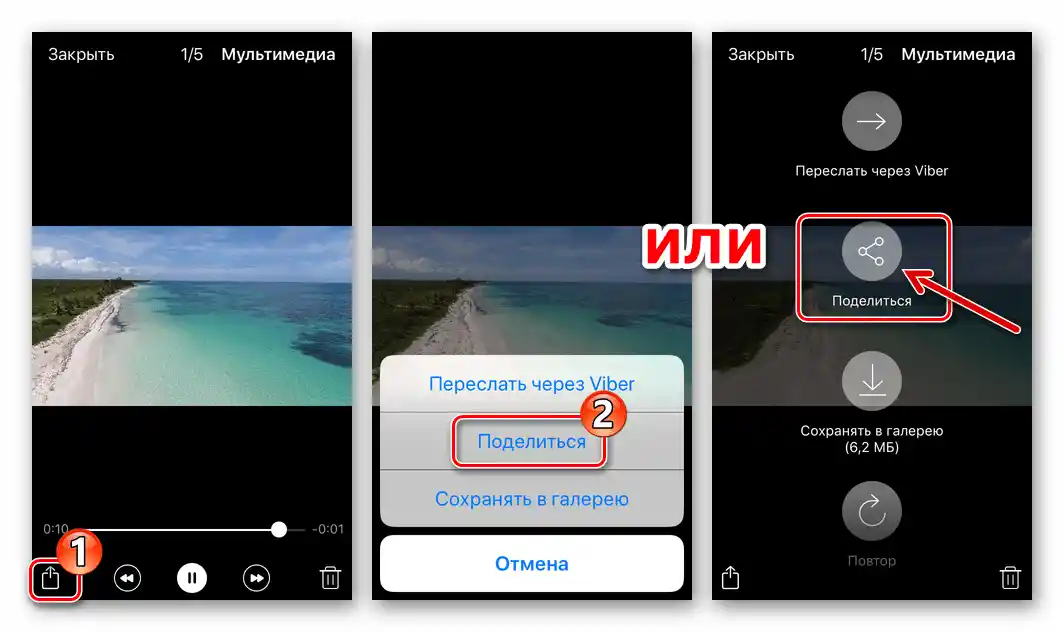
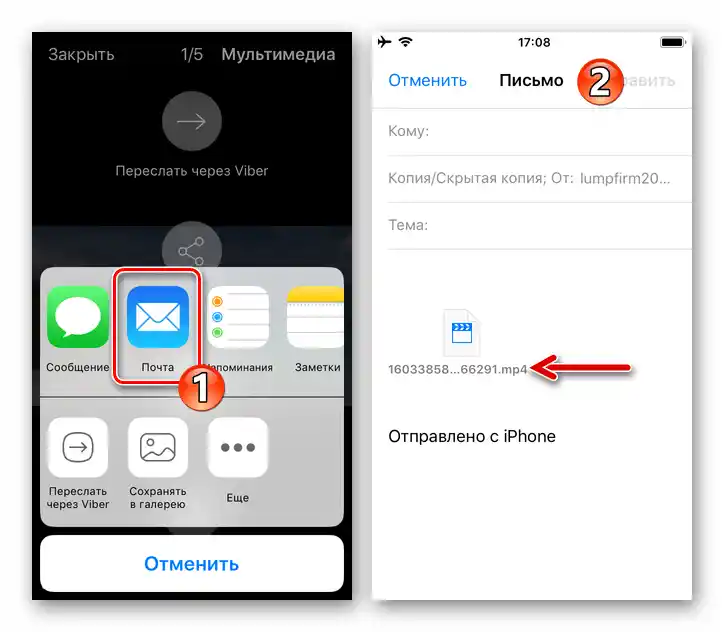

Možnost 2: Datoteke
Pošiljanje po e-pošti prejetih datotek preko Viberja na iOS-u se praktično ne razlikuje od zgoraj predlaganih in uporabnih navodil za vsebino.
- V sporočilu odprite pogovor, kjer se nahaja datoteka, ki jo pošiljate po e-pošti. Tapnite na območje sporočila, da jo naložite v pomnilnik iPhona – šele po tem se bo pojavila možnost interakcije s podatki.
- Ko ponovno tapnete na območje sporočila z priponko, boste odprli ogled njene vsebine ali zaslon z informacijami o datoteki. Pritisnite na kocko s puščico, ki se nahaja v zgornjem desnem ali spodnjem levem kotu, in nato izberite "Pošta" v prikazanem meniju razpoložljivih sredstev za pošiljanje.
- Vnesite podatke prejemnika datoteke v polje "Komu" odprete e-poštne aplikacije; po potrebi izpolnite "Zadeva", napišite besedilo sporočila.Izvedite pošiljanje nastalega elektronskega sporočila.
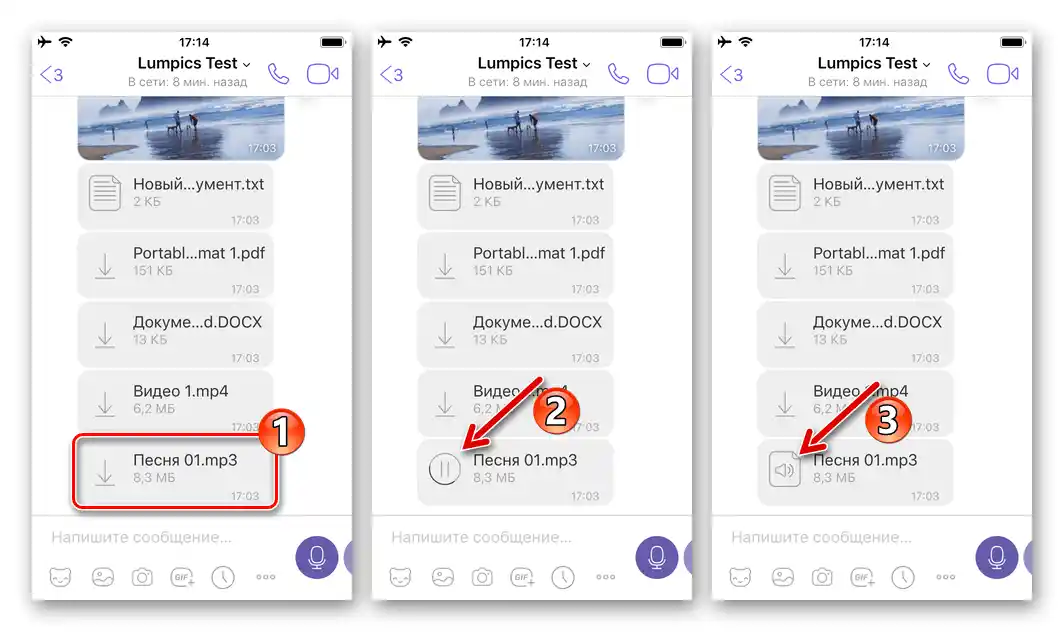
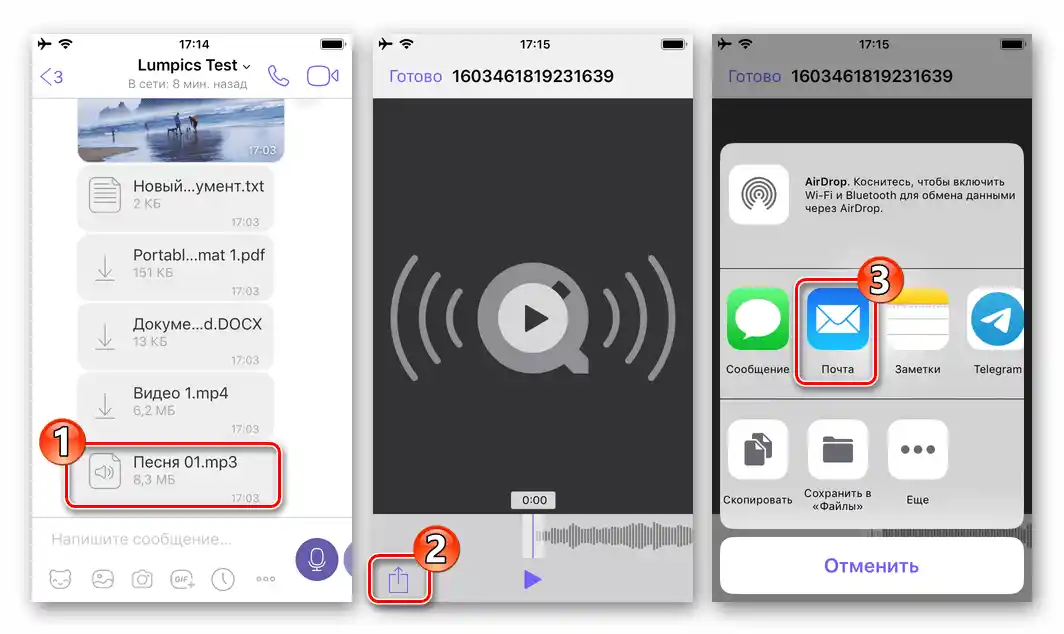
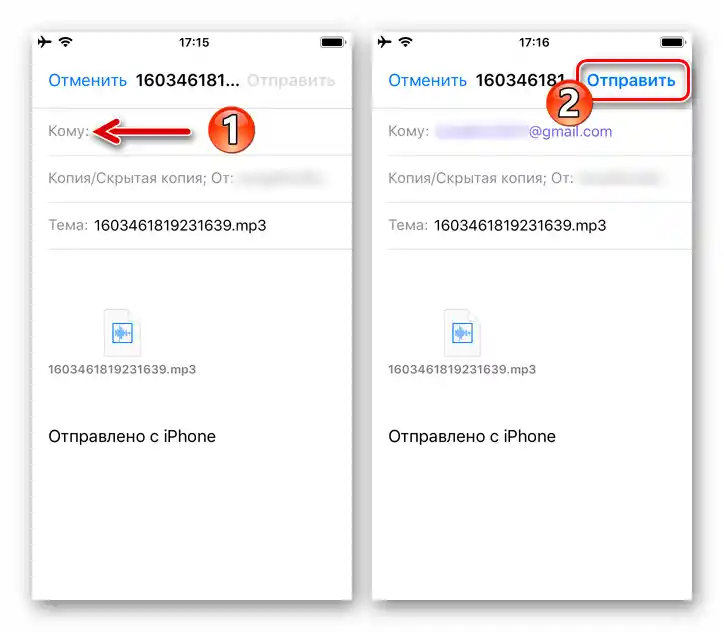
Možnost 3: Besedila sporočil in povezave
V primeru, da potrebujete izvleček iz Viberja in pošiljanje besedila sporočila in/ali prejete povezave preko emaila, uporabite funkcionalnost odložišča iOS.
- Odprite pogovor, kjer se nahaja besedilno sporočilo, ki ga želite poslati po emailu, in z dolgim pritiskom na njegovo območje prikličite seznam razpoložljivih dejanj. V meniju pritisnite "Še".
- Nato pritisnite "Kopiraj" v pojavnem seznamu na dnu zaslona in nato zaprite Viber.
- Odprite program, ki ga raje uporabljate za delo z elektronsko pošto, in ustvarite novo sporočilo.
- Z dolgim pritiskom na območje za vnos besedila elektronskega sporočila prikličite meni in izberite možnost "Prilepi".
- Določite prejemnika posredovane informacije iz sporočilnika, po želji dodajte "Zadevo" emaila in nato pritisnite "Pošlji".
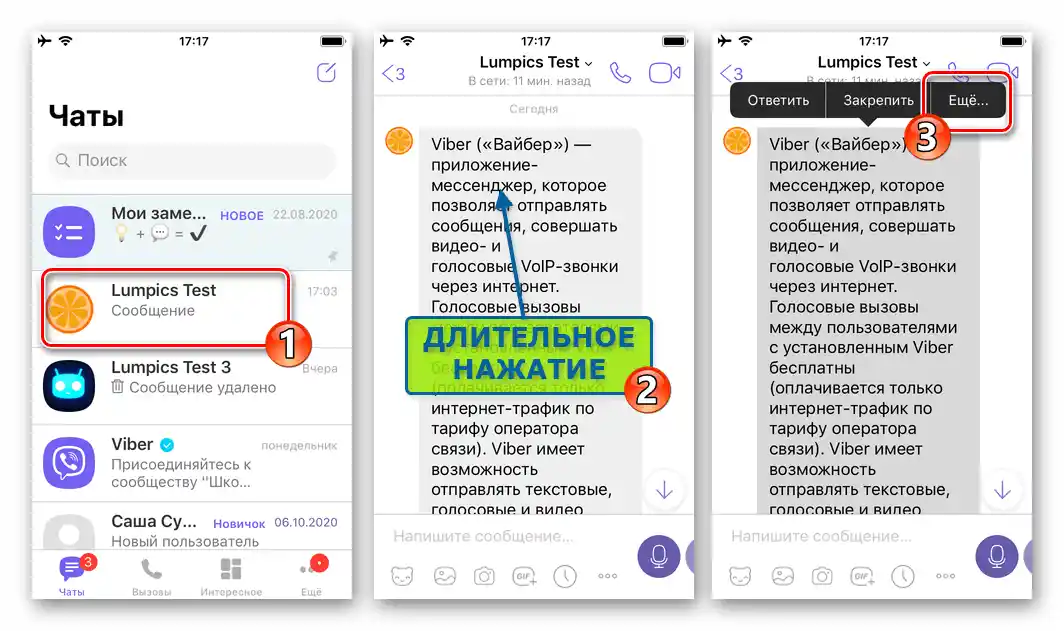
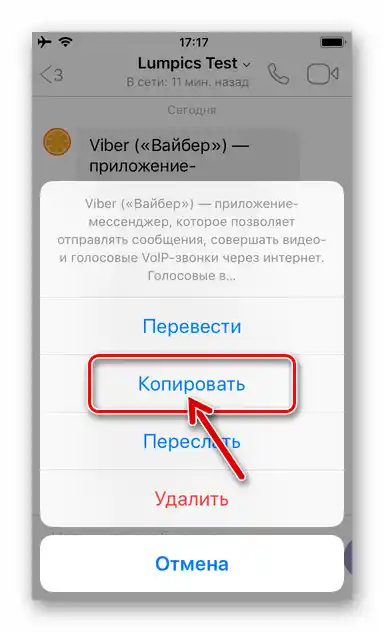
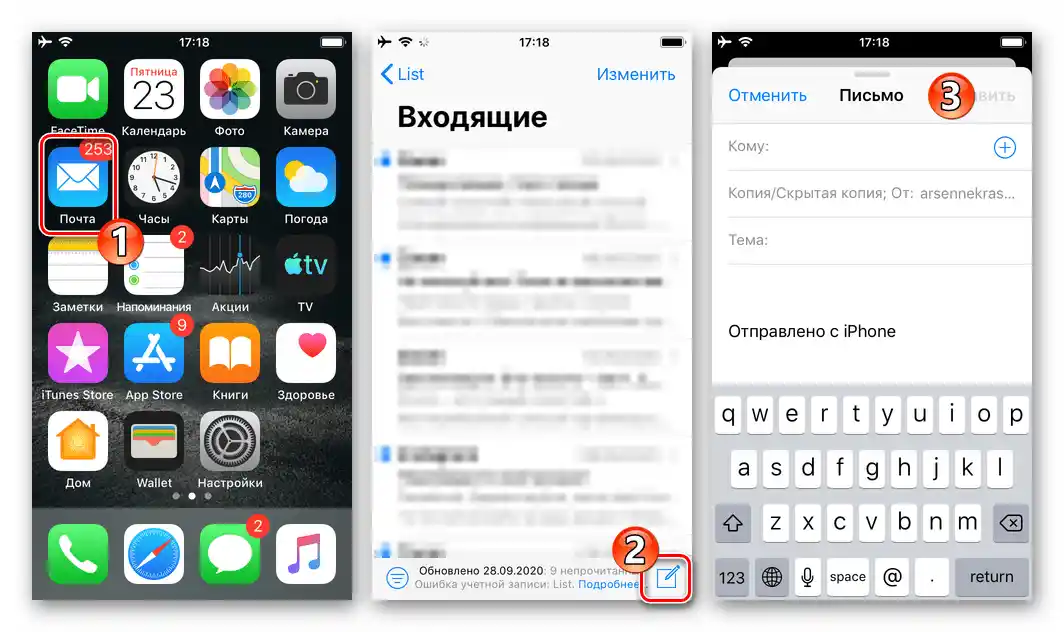
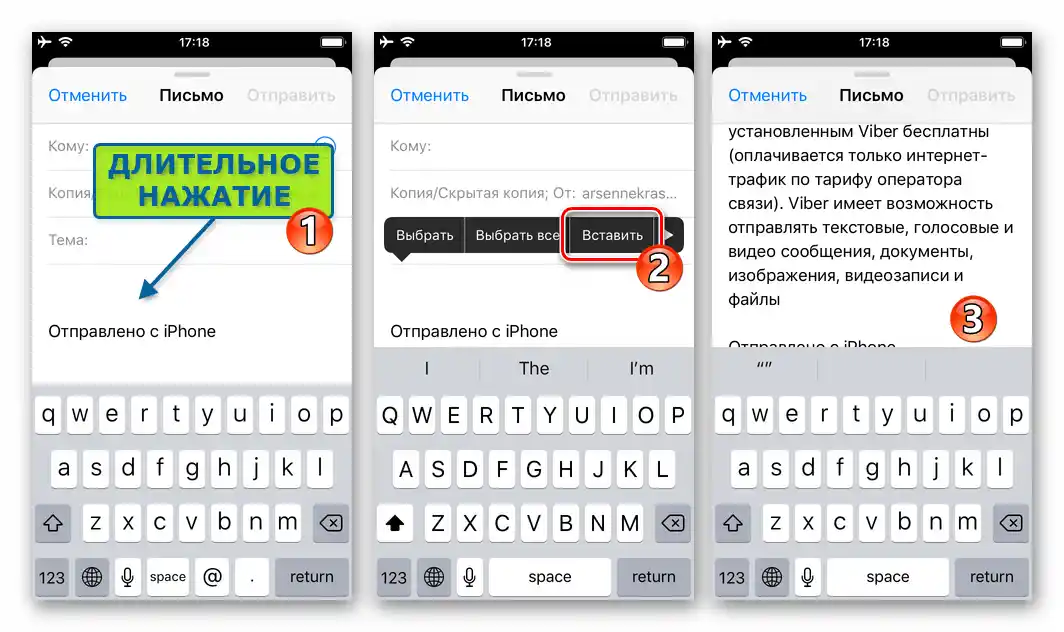

Dodatno. V okviru reševanja obravnavane naloge ni odveč omeniti, da Viber za iOS vsebuje skrito funkcijo za ustvarjanje arhiva z vso oblikovano korespondenco v sporočilniku in njegovo pošiljanje po elektronski pošti. Razširjeno omenjeno možnost in njeno uporabo so opisali v dostopnem članku na naslednji povezavi:
Več: Prejemanje in pošiljanje arhiva korespondence iz Viberja za iPhone po emailu
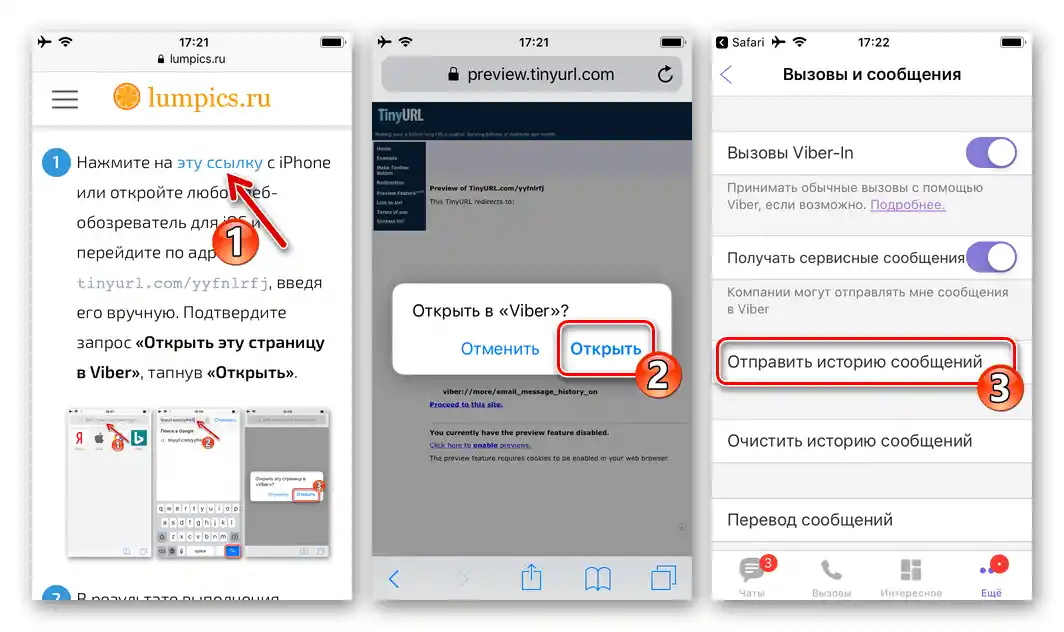
Windows
V Viberju za PC zaradi posebnosti organizacije in delovanja operacijskega sistema Windows ni sredstev za pošiljanje informacij preko drugih storitev, vendar lahko vedno shranite datoteke in kopirate besedilne podatke iz sporočilnika ter nato prve in/ali druge priložite v elektronsko sporočilo, ki ga pripravljate za pošiljanje z namizja na kakršen koli običajen način.
Preberite tudi: Kako poslati elektronsko sporočilo z Windows-PC
- Fotografije in videoposnetki:
- Shranjujte medijske datoteke, ki jih pošiljate po elektronski pošti, na disk računalnika. To lahko storite v katero koli mapo, vendar si zapomnite njeno lokacijo in ime.Podrobno so opisani načini pridobivanja vsebin navedenih tipov iz sporočilnika v gradivu, dostopnem na naslednji povezavi.
Več: Kako shraniti fotografije in videoposnetke iz Viber za Windows na disku računalnika
- Z računalnika odprite svoj e-poštni predal z metodo, ki jo imate najraje. Ustvarite novo sporočilo, vanj priložite medijske datoteke, ki so zdaj dostopne preko Raziskovalca Windows, in pošljite prejeto sporočilo.
Več: Kako poslati fotografijo in videoposnetek po elektronski pošti
![Viber za Windows shranjevanje prejetih fotografij ali videov iz sporočilnika na disk računalnika]()
![Viber za Windows pošiljanje vsebine, prenesene iz sporočilnika, po elektronski pošti]()
- Shranjujte medijske datoteke, ki jih pošiljate po elektronski pošti, na disk računalnika. To lahko storite v katero koli mapo, vendar si zapomnite njeno lokacijo in ime.Podrobno so opisani načini pridobivanja vsebin navedenih tipov iz sporočilnika v gradivu, dostopnem na naslednji povezavi.
- Datoteke različnih tipov:
- Odprite klepet v sporočilniku, kjer je prisotna datoteka katerega koli tipa, kliknite na območje, ki vsebuje sporočilo
![Prenos datoteke iz Viberja za Windows v mapo Prenosi OS]()
da prenesete podatke na disk računalnika. Kot rezultat manipulacije se datoteka shrani v mapo "Prenosi" operacijskega sistema Windows.
- Če želite datoteko shraniti v drug imenik, kot je privzeto nastavljen, kliknite na sporočilo, ki vsebuje podatke, z desno miškino tipko, v odprtem meniju izberite možnost "Shrani kot…".
![Shranjevanje datoteke iz Viberja za Windows v določenem mapi na trdem disku računalnika]()
Pojdite po želeni poti prenosa v odprtem oknu Raziskovalca, nato pritisnite gumb "Shrani".
- Odprite svoj e-poštni predal preko brskalnika ali e-poštnega programa, oblikujte sporočilo, vanj priložite datoteko, pridobljeno iz Viberja, in jo pošljite.
Več: Pošiljanje datotek različnih tipov iz računalnika po elektronski pošti
![Viber za Windows, datoteka iz sporočilnika, je bila naložena na disk računalnika]()
![Viber za Windows izbira imenika na disku računalnika za shranjevanje datoteke iz sporočilnika]()
![Viber za Windows pošiljanje datoteke, prenesene iz sporočilnika, po elektronski pošti]()
- Odprite klepet v sporočilniku, kjer je prisotna datoteka katerega koli tipa, kliknite na območje, ki vsebuje sporočilo
- Besedila sporočil in povezave:
- V sporočilniku se pomaknite do besedilnega sporočila, ki ga želite poslati po elektronski pošti, in kliknite z desno miškino tipko na območje, ki ga zaseda.
- V prikazanem kontekstnem meniju kliknite "Kopiraj".
- Odprite dostop do svojega elektronskega poštnega predala, ustvarite novo sporočilo.
- Postavite kazalec miške v območje za vnos besedila sporočila in nato pritisnite desno miškino tipko.V prikazanem meniju izberite "Vstavi".
- Izpolnite polja "Komu" in "Tema", pošljite oblikovano sporočilo prejemniku.
![Viber za Windows odpre meni možnosti, ki se uporabljajo za besedilna sporočila v sporočilniku]()
![Viber za Windows kopiranje besedilne sporočila v odložišče OS]()
![Ustvarjanje novega e-poštnega naslova za pošiljanje besedila, kopiranega iz Viberja za Windows]()
![Viber za Windows vstavljanje kopiranega besedila iz sporočilnika v elektronsko pošto]()
![Viber za Windows pošiljanje kopiranega sporočila iz sporočilnika po elektronski pošti]()